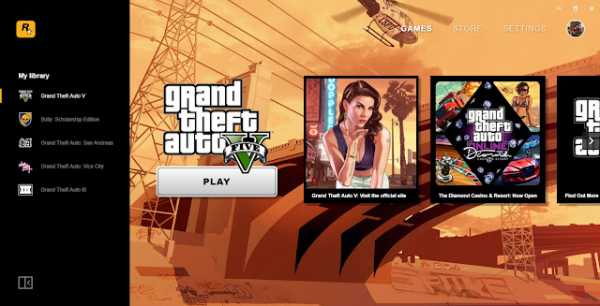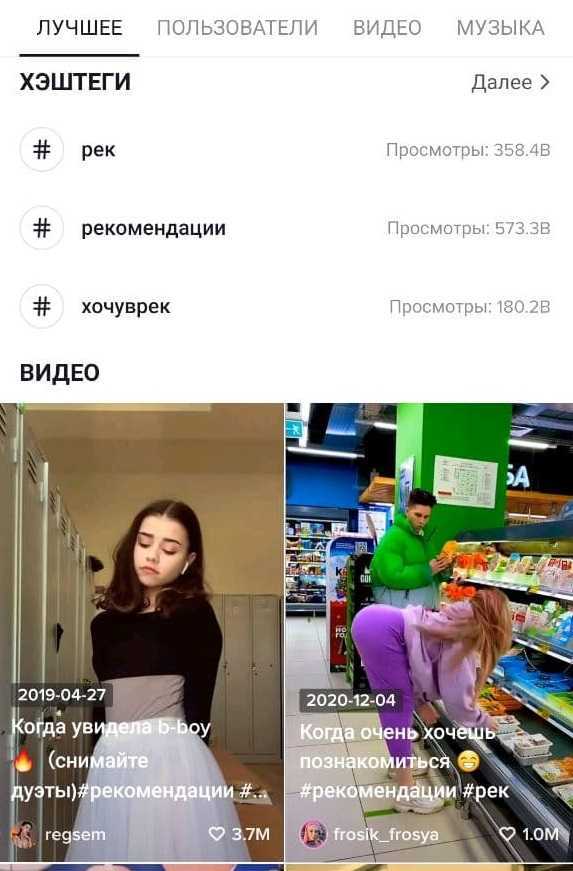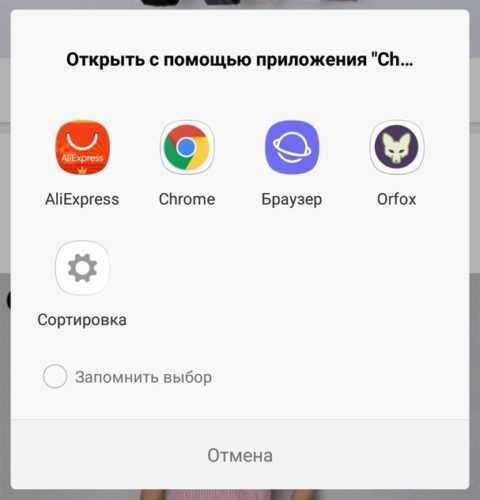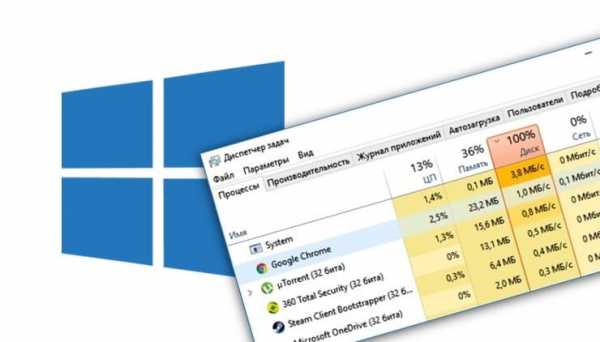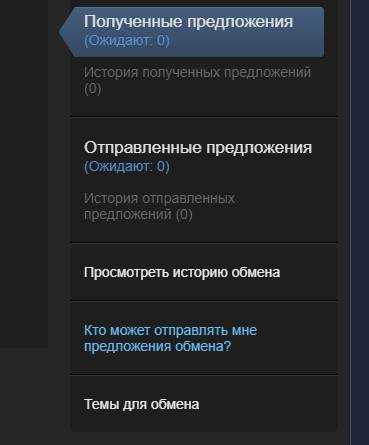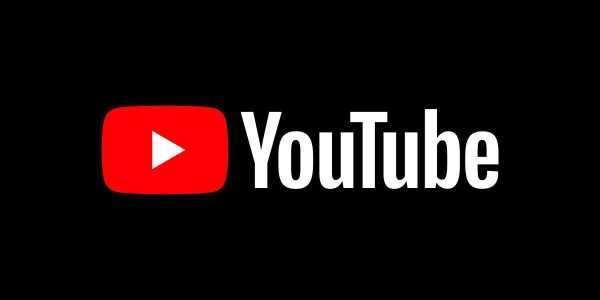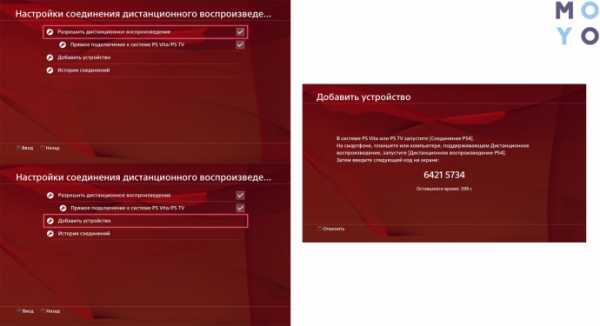Зарегистрировать электронную почту
Регистрация на Рамблер/почте - Помощь по почте
Чтобы зарегистрировать почтовый ящик на Рамблере, пройдите на страницу проекта Рамблер/почта и нажмите на кнопку «Регистрация» внизу формы.
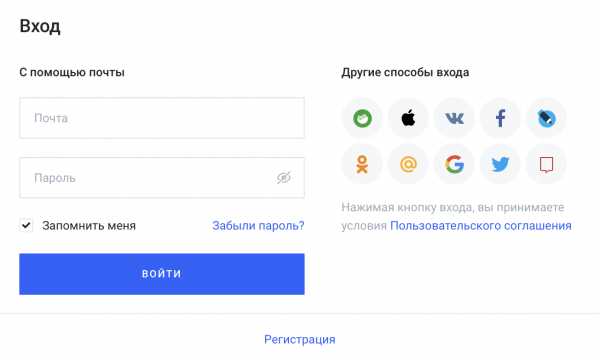
Далее вам понадобится заполнить короткую анкету, состоящую из двух этапов.
Первый этап:
- Придумайте и введите имя почтового ящика;
- Придумайте и впишите пароль, повторите его в поле ниже;
- Выберите контрольный вопрос из списка;
- Придумайте и напишите ответ на этот вопрос;
- Отметьте пункт «Я не робот» и, если потребуется, в появившемся окне выберите изображения, которые запрашивает система.
Нажмите кнопку «Далее».
Второй этап:
- Укажите ваши имя, фамилию, выберите пол;
- Укажите полностью дату вашего рождения и ближайший населенный пункт.
Нажмите кнопку «Завершить регистрацию».
После регистрации почтового ящика вам поступит письмо, подтверждающее регистрацию.

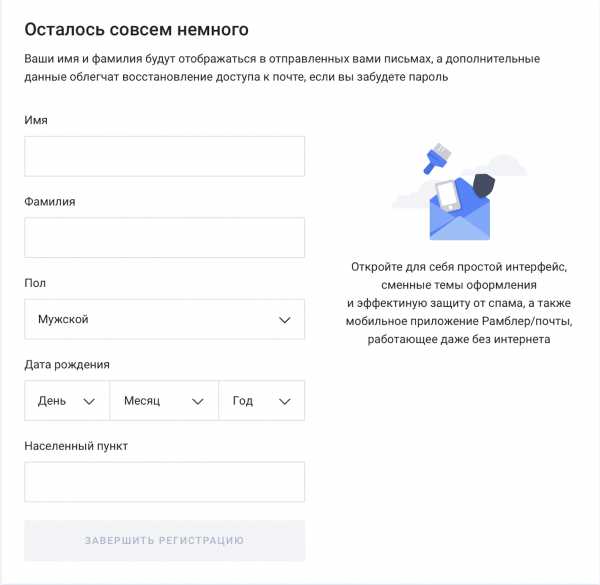
Важно:
Логин. Может содержать от 3 до 32 символов. Может включать буквы, нижнее подчёркивание и цифры. Должен начинаться и заканчиваться на букву или цифру, нельзя использовать подряд два одинаковых спецсимвола. Если вы указали логин, который уже занят, система выдаст ошибку «Почтовый ящик недоступен для регистрации. Попробуйте другой».
Пароль. Может содержать от 8 до 32 символов. Должен включать хотя бы одну заглавную латинскую букву, одну строчную и одну цифру. Проверить правильность ввода пароля можно, нажав на кнопку *тут иконка кнопки* в конце строки. Выбранные логин и пароль будут ключом к вашей учётной записи на Рамблере, Рамблер/почте и других сервисах Рамблера.
Контрольный вопрос и ответ. Вопрос вы выбираете из предложенных в выпадающем меню. Если вы выберите «Свой вопрос», то появится ещё одно поле, где вам надо будет написать свой вопрос. При написании ответа, пожалуйста, учитывайте регистр и язык ввода, так как если вам понадобится воспользоваться функцией восстановления доступа к почте – ответ необходимо будет писать точно так же, как вы писали ранее.
Я не робот. После того как вы поставите галочку в этом пункте, появится окно с предложением выбрать изображения, на которых есть какой-либо предмет. Внимательно рассмотрите картинки и выберите все изображения, на которых есть даже часть этого предмета.
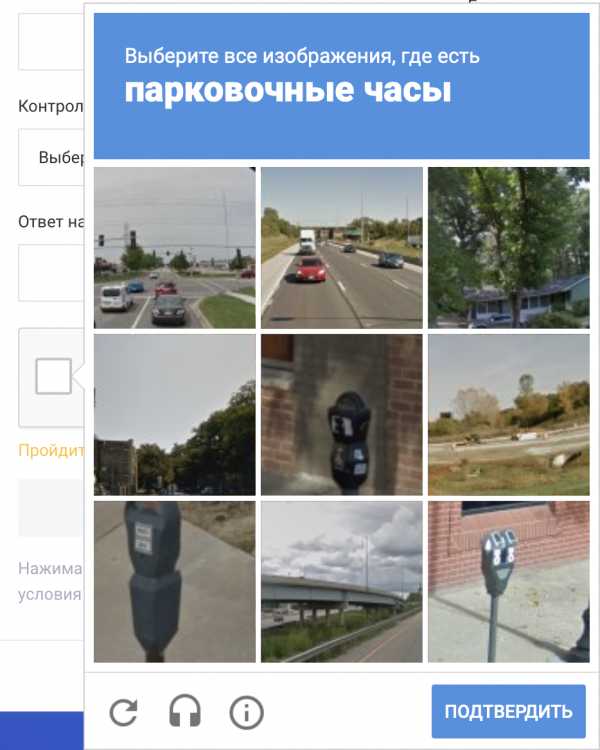
В случае успешной регистрации появится данное изображение, после которого система автоматически перенаправит вас в новый почтовый ящик.

Вы можете перейти в профиль, где сможете дополнить или изменить ваши данные. Для перехода в профиль в правом верхнем углу нажмите на вашу почту и выберите «& Мой профиль».
| Как повысить безопасность вашего профиля? Привяжите номер телефона для восстановления доступа к профилю. |
Регистрируясь на проекте Рамблер/почта, вы регистрируете единый профиль на Rambler&Co и принимаете условия пользовательского соглашения и политики конфиденциальности. Кроме почты вам будут доступны другие проекты RAMBLER&Co, включающий как Рамблер, так и Газета.Ru, Афиша, Lenta.Ru, Чемпионат.com, LiveJournal, Quto.Ru, Ferra и другие. Подробнее о едином профиле.
Если эта статья не помогла вам решить проблему с доступом к почтовому ящику, пожалуйста, напишите нам об этом через форму обратной связи.
Электронная почта — где можно ее создать, как зарегистрировать почтовый ящик и выбрать лучший из бесплатных Email сервисов
Обновлено 5 января 2021 Просмотров: 62 125 Автор: Дмитрий Петров- Критерии выбора эл. почты
- Прежде чем регистрироваться подумайте о...
- Вход в вашу электронную почту
- Какой бесплатный Email сервис выбрать?
Здравствуйте, уважаемые читатели блога KtoNaNovenkogo.ru. Эл.почта для меня является основным источником связи с «внешним миром». Ни Скайп, ни какие-то другие мессенджеры, позволяющие вести общение в реальном времени, я не приемлю.
Трудно сказать почему. Возможно, что они здорово отвлекают необходимостью ответить, в то время как сообщение пришедшее на Email вполне может и подождать, ибо респондент, его отправивший, на скорый ответ не особо и рассчитывает.
Но кроме непосредственно общения, на электронный ящик всегда завязано и множество всяческих созданных вами аккаунтов — от социальных сетей до платежных систем. Зачастую невозможность войти в свою когда-то созданную и забытую почту может вам стоить немалых нервов при восстановлении доступа к какому-либо сервису. Поэтому предлагаю со всей внимательностью отнестись к выбору бесплатного почтового ящика и возможностям по восстановлению к нему доступа.

Также важным аспектом, который может повлиять на ваш выбор, является безопасность работы с корреспонденцией, приходящей на ваш Емайл. Например злоумышленник, получив доступ к вашему ящику, может украсть все завязанные на него пароли (или что-то вас компрометирующее). Причем ломают почту почти всегда на автомате (без разбора), поэтому рискуют все без исключения.
Ну и, конечно же, утомительный спам, который сыпется на ваше «мыло» нарастающим потоком, и при отсутствии вменяемой спаморезки на сервисе может превратить работу с корреспонденцией в пытку. Поэтому я и попробую провести экспресс-анализ наиболее популярных в рунете систем электронной почты (бесплатных, естественно) и в конце предложу вам проголосовать за тот сервис, который вы считаете наиболее удачным решением. Вкупе, думаю, получим «среднюю температуру по больнице», которая может кардинально отличаться от моего личного суждения. Надеюсь, что будет интересно.
Эл. почта — критерии выбора, нюансы регистрации и входа
В рунете для обозначения эл.почты зачастую используют слова типа «электронка», «мыло» (от mail) или транслитерации с английского на русский: Е-мейл или Емайл (хотя, правильнее было бы — Имейл). Лично я использую в обиходе либо «почта», либо «мыло», хотя сути это не меняет.
Что такое Email или электронная почта, думаю, говорить не стоит, но этот термин, что любопытно, имеет массу альтернативных вариантов. Например, в буржунете принято ее обозначать словом Email (правда, до недавних пор писали E-mail, но сейчас правила поменялись и правильным вариантом будет тот, где дефис не ставится).
Сама по себе технология передачи электронных писем непосредственно между отправителем и адресатом зародилась аж в далеком 1965 году, и, пожалуй, что она даже старше самого интернета (про то, что такое всемирная сеть интернет и когда он появился можете почитать по приведенным ссылкам). Правда первый почтовик, предназначенный для общего доступа, появился только в 1996 году (это был Hotmail). На данный момент эта технология уже достаточно отточена и стандартизирована (используются протоколы POP3, SMTP или IMAP). Однако, основной проблемой по-прежнему остается не стопроцентная гарантия того, что ваше письмо дойдет по адресата.
На чуть более ранних стадиях существования Емайла в рунете имелась еще и проблема кодировок русского языка (Windows 1251, CP866, KOI8-R), которые после прохождения через ряд почтовых серверов превращали текст в не читаемый и трудновостановимый набор кракозябров. Сейчас такое встречается крайне редко. Но зато за последнее время серьезной проблемой стало огромное количество интернет спама (до 90% от всей корреспонденции может быть спамом), который приходит даже на только что созданный (зарегистрированный) почтовый ящик.
Первые почтовые сервисы в рунете появились уже достаточно давно. Старейшим из них является электронная почта от Майл.ру, которая открылась аж в прошлом тысячелетии (в 1998 году) и предложила нам с вами возможность впервые создать бесплатный почтовый ящик в русскоязычном интерфейсе, чтобы принимать на него корреспонденцию от своих знакомых, либо какие-то почтовые рассылки с сервисов подобных Subscribe (Сабскрайбе), о котором я уже довольно подробно писал.
Собственно, именно этот факт, скорее всего, и стал предопределяющим в текущей расстановке бесплатных почтовых сервисов на рынке рунета:
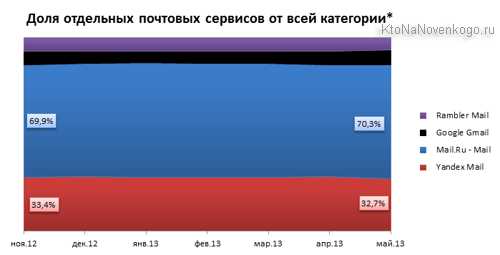
Информация на графике правда полуторагодичной давности, но в общем и целом достаточно хорошо показывает предпочтения пользователей рунета. Но следует учитывать, что многие пользователи, имея ящики, например, на Майл.ру, самим этим сервисом не пользуются, а перенаправляют почту на свой основной ящик (у меня он, например, в Гмайл с 2005 года размещается).
Прежде чем зарегистрироваться в электронной почте подумайте о...
Сразу хотелось бы сказать про сам процесс регистрации почтового ящика без привязки к какому-либо сервису.
- Во-первых, сейчас уже трудно выбрать название для своего Email по своему желанию, ибо десятки миллионов зарегистрировавшихся ранее вас пользователей разобрали все ходовое, не очень ходовое и даже уж совсем экзотическое. Придется либо проявлять недюжинную фантазию, либо выбирать что-то не очень хорошо запоминающееся.
- Во-вторых, кроме логина (названия вашей будущей электронки) вы указываете при регистрации еще и пароль. Для удобства многие из нас используют простые пароли (я, например, до взлома своего ящика имел на нем пароль «123456», ибо думал, что он и задаром никому не нужен), либо один и тот же пароль указывают при регистрации чуть ли не во всех сервисах (социальных сетях, платежных системах, форумах, почтовиках и других). В обоих случаях вы сильно рискуете, ибо:
- Абсолютно любой электронных ящик представляет ценность для взломщика, ибо он его потом вместе с кучей остальных загонит по сходной цене спаммерам, а вы за это можете получить блокировку аккаунта в своем бесплатном почтовом сервисе. Взлом осуществляется путем автоматического подбора с использованием базы наиболее популярных комбинаций или специальных словарей.
- Просканировав программным способом содержимое вашего Емайла, злоумышленник вытянет из него аккаунты в социальных сетях, денежных системах, данные для доступа к форумам и прочие нужные в жизни взломщика вещи, которые потом можно будет продать оптом или в розницу (либо монетизировать самостоятельно).
- Если даже паролей к этим полезняшкам не отыщется, то всегда можно будет запросить их восстановление, а аккаунты в большинстве случаев будут завязаны опять же на этот самый взломанный Емейл.
- Да и к тому же пароль и логин от почтового ящика являются входом в ваш аккаунт, а значит позволят получить доступ ко многим сервисам Майл.ру, Яндекса или Гугла (если электронный адрес вы арендуете именно у них), что опять же может привести к неприятным последствиям.
- Кроме этого вас могут начать шантажировать, чтобы вернуть эл.ящик или хранившиеся в нем конфиденциальные данные. Вариантов масса, а способ оплаты в этом случае будет, как правило, один — платная СМС-ка.
- Ну и самый редкий случай — вас будут ломать целенаправленно по заказу недоброжелателей или конкурентов. В этом случае может помочь только действительно сильный пароль и его восстановление при помощи СМС-сообщения, которое придет на указанный при регистрации номер сотового телефона.
Поэтому пользуйтесь моими советами по выбору логина и сложного пароля при регистрации в любом сервисе, а для того, чтобы потом их не забыть, используйте хранитель паролей типа KeePass. Ну, а если уж хотите безопасность на вашем компьютере возвести в апогей, то без установки пароля на компьютер или папку (с почтой) с помощью TrueCrypt вам не обойтись. Как говорится, если у вас нет паранойи — это вовсе не значит, что за вами не следят.
- Сейчас в большинстве сервисах эл.почты для восстановления утерянного доступа к аккаунту можно будет использовать номер своего мобильного телефона, который указываете при регистрации в сервисе электронной почты, либо его можно будет добавить потом в настройках вашего профиля. Конечно же, можно по старинке воспользоваться контрольным вопросом и ответом на него (если запомнили их, что далеко не факт), но СМС на телефон гораздо надежнее и проще.
Поэтому, если дорожите своим электронным ящиком, то лучше номер мобильника им все же предоставить. Да, вы в какой-то степени раскрываете вашу конфиденциальность, ибо по номеру могут в случае запроса от компетентных органов узнать ваши установочные данные. Но если вы «честный налогоплательщик», то удобство восстановления доступа к Емайлу будут для вас важнее гипотетического разоблачения вашего инкогнито. Однако, это умозаключение имеет силу только в отношении «китов» интернет-бизнеса, ибо им нет резона сливать ваши номера спаммерам или прочим «редискам». ИМХО.
Вход в вашу электронную почту
Вроде бы простой вопрос — как войти в почту? Однако, тут есть несколько моментов, которые может быть полезно узнать начинающему «интернетчику». Когда я создавал этот блог, то основной мыслью была та, что сложнее всего найти ответы на самые простые вопросы, ибо для большинства они являются само собой разумеющимися, а отвечать, например, на форумах на «глупые вопросы» считается верхом неприличия (как правило). Поэтому я и решил остановиться чуть подробнее на проблеме входа в эл.почту.
В общем-то, тут все проще простого, но главное не попасться случайно на удочку фишеров (рыбаков), которые подменяют нужные вам сайты своими фейками, а вы не видя подвоха сообщаете им свои логин и пароль через форму входа. Это не только к входу в Емейл относится, но и к любым другим сервисам, где требуется авторизация (ввод логина и пароля).
Поэтому, если работаете с электронными письмами через веб-интерфейс (можно ведь и программу почтового клиента на своем компьютере использовать, которая будет собирать корреспонденцию со всех ваших ящиков), то последуйте нескольким моим простым советам:
- Для входа в почту создайте себе закладку в браузере (удобно для этой цели использовать Яндекс закладки или подобные им расширения для браузеров) и всегда входите только с ее помощью, даже если вы получили письмо от этого сервиса и в нем содержится ссылка для перехода. Помните, что она может вести на фишинговый (фейковый) сайт, где вас уже ждут с распростертыми объятиями.
- Можно еще закрепить вкладку на панели браузера (с открытым в ней веб-интерфейсом вашей электронной почты). В разных браузерах это делается по-разному. Например, в Хроме от вездесущего Гугла это делается путем подведения курсора мыши к нужной вкладке и кликом по ней правой кнопкой мыши:
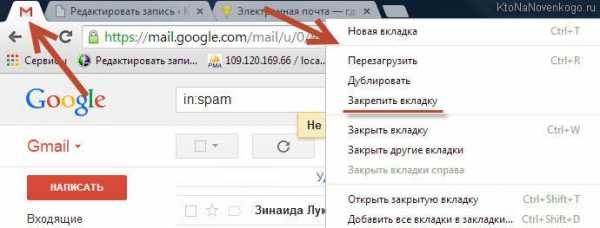 После этого в появившемся контекстном меню выберите пункт «Закрепить вкладку», в результате чего данная вкладка уменьшится по ширине и переместится в крайне левое положение. После закрытия и открытия браузера она автоматически будет открываться и вы всегда будете иметь доступ к своему Емейлу (вход в эл.почту будет осуществляться автоматически благодаря хранившимся в браузере кукам).
После этого в появившемся контекстном меню выберите пункт «Закрепить вкладку», в результате чего данная вкладка уменьшится по ширине и переместится в крайне левое положение. После закрытия и открытия браузера она автоматически будет открываться и вы всегда будете иметь доступ к своему Емейлу (вход в эл.почту будет осуществляться автоматически благодаря хранившимся в браузере кукам). - Если по каким-то причинам закладки на нужный сервис у вас в браузере нет (неудачно очистили кэш в браузере, восстановили ОС из образа), то просто откройте Яндекс или Гугл и найдите официальный сайт этого сервиса. Для этого достаточно ввести запрос, например, «вход в почту Гмайл», или просто «Гмайл», и первый из полученных ответов будет вести именно на официальный сайт. Ну, а после этого закладку в браузере создайте или ярлык на рабочий стол вытяните, например, схватив в адресной строке за расположенную слева иконку (удерживая левую кнопку мыши), нажав потом на клаве «Win+D» и отпустив кнопку мыши.
А вообще для повышения удобства работы с почтой можно использовать, например, специальные расширения для браузеров (потребуется сообщить им логин и пароль от вашего ящика), которые будут оперативно отслеживать новые сообщения, появляющиеся в вашей папке «Входящие», и каким-то образом сигнализировать вам об этом. Про подобные почтовые приблуды для браузеров вы можете почитать в статье про расширения для Google Chrome или в публикации о дополнениях для браузера Mozilla Firefox. Есть статья и про плагины для старой Оперы, но боюсь, что она уже мало у кого установлена, ибо Опера довольно давно на движке Хрома работает.
Ну и, наконец, для работы с большим объемом корреспонденции или с большим количеством электронных ящиков на разных сервисах вам может понадобиться программа почтового клиента. Лично я использую встроенный в старую Оперу клиент M2 и настолько к нему привык, что и словами не описать. Однако, существует масса других вариантов, наиболее известными из которых, наверное, являются Аутлук из офисного пакета Микрософта и «The bat». Правда, оба они платные. А из бесплатных больше всего на слуху, наверное, Mozilla Thunderbird от разработчика браузера Фаерфокс.
Какой сервис бесплатной электронной почты выбрать?
В принципе, их довольно много, но я перечислю лишь основные, которые можно считать массовыми и достаточно проверенными, чтобы можно было сложить о них суждение. Само собой все они бесплатные, но отличаются по ряду показателей, таких как:
- Простота использования (низкий порог вхождения)
- Заложенный функционал
- Предоставляемое место для хранения корреспонденции (размер эл.почтового ящика)
- Безопасность использования (защита от взлома и система восстановления доступа к аккаунту). Сюда же входит защита от вирусов в письмах и от мошенников (фишеров). Кроме этого важна и конфиденциальность работы с ящиком, ибо ваши сообщения могут быть перехвачены по дороге к почтовому серверу. В этом случае лучшим вариантом будет работа онлайн-сервиса эл.почты по протоколу HTTPS (с шифрованием передаваемого трафика).
- Наличие эффективной фильтрации спама (спаморезки)
Все эти характеристики вкупе и служат основными критериями для выбора того, сервиса, где имеет смысл зарегистрировать свой Емайл. Далее я приведу краткое описание участвующих в сегодняшнем тендере (что это?) бесплатных почтовых сервисов, а в конце статьи вы найдете форму для голосования за одного или нескольких из них. Порядок их следования в этом списке можете считать произвольным, ибо располагать их в соответствии с моими личными предпочтениями было бы, наверное, некорректно в отношении проводимого голосования.
Gmail (Гмайл, Джимайл, он же Жмайл или просто почта Гугла) — серьезный игрок как на мировом рынке бесплатных Email, так и на внутреннем рынке рунета. В игру он вступил со значительным опозданием относительно основных конкурентов (в 2005 году вышла бета, а в 2009 полнофункциональная версия сервиса). Однако, выступил он мощно и успел завоевать армию приверженцев, частично перетянув аудиторию от уже давно существовавших сервисов конкурентов (в рунете это Майл.ру, Рамблер и Яндекс).
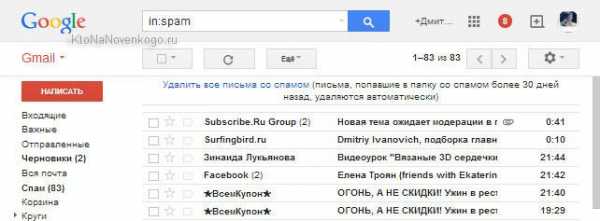
Про этот сервис электронной почты можно много чего рассказать, но зачем повторяться, если все это уже описано:
- Как создать почтовый ящик в Джимейл
- Плюсы и минусы Гмаил, настройки безопасности
- Гугл почта — ярлыки и фильтры выносят мозг
- Импорт контактов и писем с других почтовых ящиков
- Полезные настройки и Лаборатория Gmail
Если приведенные описания читать лень, то сублимируя изложенную там информацию скажу, что интерфейс Gmail вполне удобоварим, а функционал этого сервиса мало того, что опережает всех конкурентов, но и постоянно расширяется обкатываемыми в «лаборатории» новшествами. Письма в нем можно группировать, рассовывать по папкам, присваивать ярлыки, а также выстраивать из них цепочки для отслеживания истории переписки.
После регистрации ящика вы получаете в свое распоряжение 15 гигабайт свободного места, чего вполне достаточно для хранения обычной переписки. Правда эти же 15 гигов Гмайл будет делить с облаком Google Disk, что надо знать.
В плане безопасности у вашего Емайл аккаунта тоже будет все в порядке, ибо доступ к онлайн-сервису осуществляется по протоколу HTTPS (в адресной строке вы увидите «https://» вместо обычного «http://»), а также при желании вы сможете активировать двухступенчатую авторизацию, что я настоятельно рекомендую сделать (читайте об этом в приведенных выше материалах). В этом случае, без СМС сообщения на ваш мобильник, никто войти в ваш электронный ящик не сможет (если только он не воспользуется вашим компьютером и браузером, которые ввод этого кода запомнили). Это же поможет быстро восстановить доступ при утере пароля.
Спаморезка в эл.почте Гугла работает, как правило, отменно. Вот только иногда при пересылке на этот ящик почты, например, со своего хостинга (то, что называет почтой домена), она может вся попадать в папку «Спам», но фильтры Гмайла позволяют настроить правила, по которым она оттуда будет автоматически извлекаться и направляться в папку «Входящие». Фильтры вообще могут решать целый ряд задач, поэтому советую с ними познакомиться поближе.
- Яндекс Почта — сервис появился чуть позже аналога от Майл.ру, но довольно серьезно успел перетянуть на себя одеяло (с пользователями). Его новый онлайн-интерфейс прост, хорошо продуман и достаточно быстро работает (есть возможность его настройки под себя). Работа с письмами и их фильтрация весьма удобны (особо выделяется временная шкала, позволяющая просматривать корреспонденцию за определенный период).
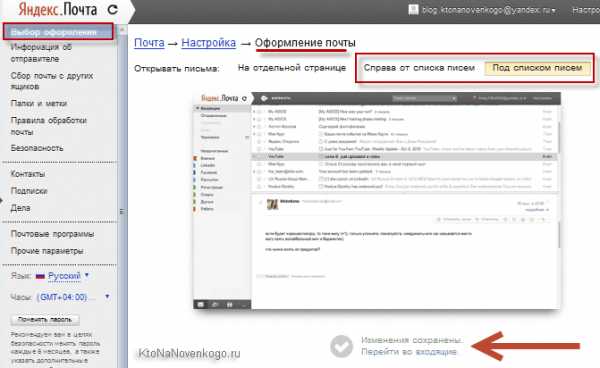
Имеется встроенный переводчик (на базе онлайн-переводчика Яндекса, описанного тут) и возможность отправки бесплатных СМС-уведомлений (нужно будет указать телефон того, кому вы письмо посылаете). Ну и, конечно же, великолепная возможность создания бесплатной почты для домена (вида [email protected]) не оставят вас равнодушными.
Более подробно про функционал этого электронного ящика вы можете почитать тут:
- Регистрация, вход и быстрые настройки Yandex почты
- Основные настройки почтового ящика в Яндексе
- Возможности и нюансы электронной почты Yandex Mail
- Яндекс почта для домена
Почта Яндекса делит отводимое место под переписку с сервисом облачного хранилища Yandex Disk, и ограничения на размер ящика получаются теми же самыми — 10-20 Гбайт (в зависимости от выполненных вами условий, которые вы найдете в статье про Я.Диск). С безопасностью тут тоже все хорошо — используется HTTPS и есть возможность активации режима входа в эл.почту, только после ввода кода подтверждения, который приходит на мобильник.
По моим субъективным впечатлениям, используемый в Яндексе фильтр для борьбы со спамом под названием «СпамОборона» показывает чуть ли не лучшие результаты среди всех перечисленных в этой статье сервисов. Спам не пролазит, но все же папку «Спам» перед очисткой лучше будет бегло просмотреть на предмет попадания в нее вполне себе легитимной корреспонденции. А вдруг... Причем это касается любых почтовиков. - Эл.почта Майл.ру — старейший сервис в рунете. Несколько лет назад он претерпел существенные изменения, что позволило ему уже на равных конкурировать со своими более молодыми аналогами. Работа с корреспонденцией и управление ей не вызывает каких-либо нареканий — достаточно просто и эффективно. Появилась возможность в одном окне веб-интерфейса просматривать письма, пришедшие на все ваши Емейлы, зарегистрированные в Майл.ру, что довольно удобно.
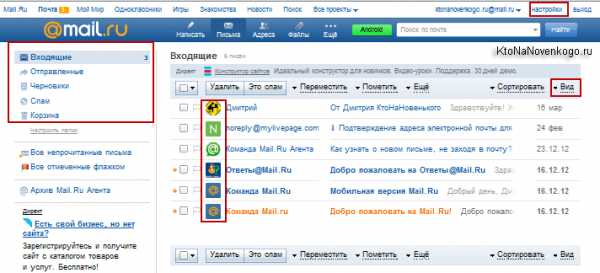
В плане безопасности, после обновления сервиса стало тоже намного лучше. Используется протокол HTTPS, а письма на вирусы проверяет Касперский. Номер мобильного телефона тоже можно указать, но используется он, как я понял, только для восстановления утерянного доступа к своему электронному ящику, хотя в настройках можно кое что сделать, чтобы усилить безопасность (на вкладке «Пароль и безопасность»). Подробнее об этом сервисе читайте тут:
- История почты майл.ру
- Регистрация и безопасность
- Вход в почту и настройки
- Возможности ящиков на Mail.ru
Электронная почта от Mail.ru после обновления позиционируется как безразмерная. По сути, вам изначально предоставляют под корреспонденцию 10 Гбайт, ну, а по мере заполнения ящика письмами (и вложениями) размер будет каждый раз увеличиваться еще на пару гигов. Не стоит забывать, кстати, что у них имеется еще и сервис под названием Облако Майл.ру (бывшие Файлы), который тоже тесно связан с эл.почтой, но имеет свое собственное бесплатно предоставляемое дисковое пространство довольно приличного размера — 25 Гбайт.
Спаморезка в Майле мне не понравилась, поэтому я перенаправляю все письма с этих Емайлов на свой основной ящик в Гмайле, где он уже своей спаморезкой купирует недочеты этого почтового сервиса. По сути, это чистое ИМХО, и возможно, что сейчас уже борьба со спамом в Mail.ru находится на более высоком уровне (откомментируйте этот момент, пожалуйста, если имеет место что сказать). - Почта Рамблера — тоже один из старейших сервисов рунета, который не так давно претерпел существенные изменения. Правда прошли они не столь гладко и успешно, как в Майл.ру. Да, онлайн-интерфейс получился максимально простой и понятный, но функционал при этом мог бы быть и побогаче. Кроме этого, много нареканий было на стабильность работы сервиса, и в особенности на неэффективную спаморезку.
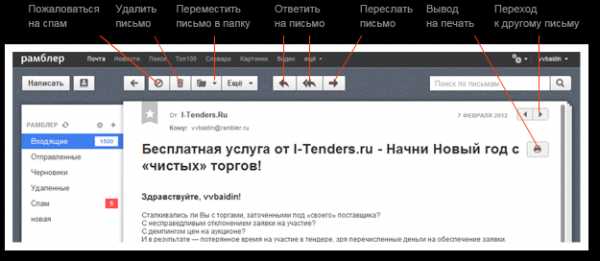
По безопасности работы он тоже не блещет. Вроде как используется протокол HTTPS (но браузер ругается на небезопасность работы с этим узлом), да и все остальное осталось на уровне рубежа веков, когда это детище Рамблера и появилось на свет. Кстати, и насчет проверки на вирусы я никакой информации не нашел. Размер ящика также не впечатляет — всего 2 Гбайта. Подробнее про него можно почитать тут:
- Вход, регистрация и создание ящика
- Как можно проверить входящие в Rambler-почте
- Веб-интерфейс (ваша страница)
- Настройки электронной почты Рамблера
- Рамблер в сравнении с конкурентами
- Outlook.com (бывший Hotmail) — наследник старейшего в интернете общедоступного почтового сервиса (Hotmail). Зачем понадобилось Микрософту делать ребрендинг мне не совсем понятно (возможно, что Хотмайл уже стал ассоциироваться с чем-то не очень качественным). Интерфейс у сервиса крайне простой и понятный, а вот система настроек мне показалась уж очень топорной (или просто не привычно сделанной). Разобраться можно, но не с пол тычка.
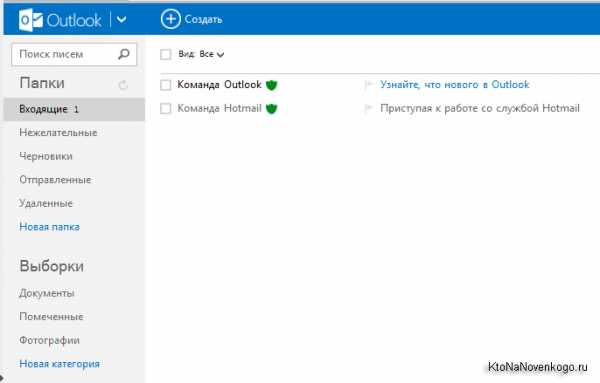
В свое время я немного писал об этом почтовом сервисе вкупе с описанием работы поисковика Бинг (детища все того же Микрософта):
- Регистрация, вход и знакомство с Аутлук.ком
- Создание псевдонима (виртуального Емайла) в Outlook.com
- Возможности почты Outlook
- Что еще кроме почты есть в новом Hotmail?
Вообще, у МелкоМягких какое-то обострение с переименованием сервисов. Относительно недавно написал статью про SkyDrive, который практически сразу они переименовали в OneDrive. Видимо денег слишком много и они их тратят на раскрутку новых брендов. Я за ними не поспеваю. Теперь статью про облачное хранилище править придется.
По поводу Outlook.com. С безопасностью у них все неплохо (еще бы у них было плохо при таких-то бюджетах). По умолчанию для вновь зарегистрированного почтового ящика дается 5 Ггабайт, которые потом будут увеличиваться по мере необходимости. А в OneDrive (это их вариант облачного хранилища, не плохой, кстати говоря, хоть и названия меняет постоянно) они еще 15 Гбайт дают бесплатно обычным пользователям, а обладателям лицензии Винды аж целых 25 Гбайт. По поводу спаморезки и проверки на вирусы сказать не могу, но должно быть все на уровне, ибо владельцы дюже уж богатые буржуины. - Yahoo Mail — еще один буржуйский сервис весьма почтенного возраста. Предложение у них самое щедрое — 1 Тбайт свободного места. Доступ осуществляется по протоколу HTTPS, а вот по поводу безопасности судить трудно, ибо пока не очень хорошо знаком с этой системой электронной почты (думаю написать про нее отдельную заметку).
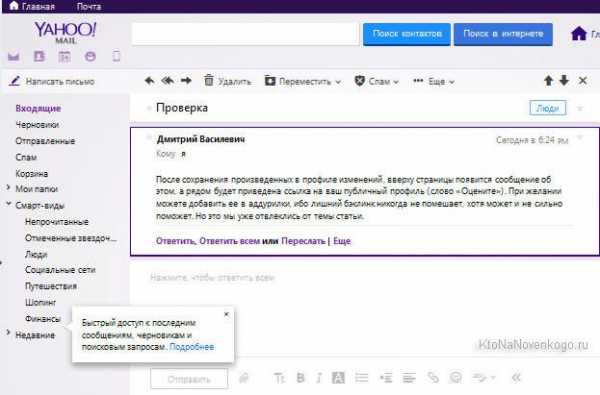
Интерфейс выглядит вполне себе приятно (имеется возможность смены темы оформления). Насколько я понял, при долгом не использовании ящика (более полугода) ваш аккаунт в этой системе автоматически удаляется. Вообще, размеры ящика сподвигают познакомиться с Yahoo Mail поближе, но это уж в читайте в приведенной публикации.
- Протон Майл — для тех, кто очень сильно озабочен безопасностью своей переписки. Тут письма отправляются в надежных конвертах (защифрованными) и прочитать их сможет лишь тот, у кого будет пароль. Сервис в базе бесплатен, но если вам нужно будет больше места под почту, то придется доплатить.
- Временная почта — существует довольно много онлайн сервисов предоставляющих услуги одноразовых и анонимных почтовых ящиков, которыми можно пользоваться без регистрации. Они отлично подходят для регистрации где-то, где вы не хотите использовать свой основной Емайл.
Удачи вам! До скорых встреч на страницах блога KtoNaNovenkogo.ru
Как создать электронную почту в Интернете бесплатно
В этом уроке я покажу, как создать электронную почту. Сначала мы выберем почтовый сервис, а потом быстро зарегистрируемся. Сразу после этого мы получим новый ящик в интернете (email).
Где можно бесплатно сделать почту
Чтобы завести электронную почту, нужно зарегистрироваться на каком-нибудь почтовом сайте. Таких сайтов в интернете несколько и самые известные это Яндекс, Gmail.com (Гугл) и Mail.ru.
На каком же из них лучше сделать адрес? По большему счету это не важно – они все примерно одинаковые. И по возможностям, и по удобству, и по безопасности. Какие-то чуть лучше по одним критериям, другие – по другим. Но разница несущественная.
Чуть ниже я сделал табличку сравнения этих сайтов. Но, повторюсь, отличия несущественные. С основной своей функцией – прием и отправление писем в любую часть мира – все эти сайты справляются одинаково хорошо.
| Яндекс | Mail.ru | Gmail.com | |
|---|---|---|---|
| Простота и удобство | + | + | - |
| Защита от нежелательных писем (спама) | + | - | + |
| Проблемы с ящиком и письмами | Иногда | Часто | Редко |
| Безопасность | + | - | + |
Пошаговая инструкция по регистрации нового адреса
Итак, вы определились с сайтом, на котором хотели бы создать электронную почту. Теперь на нем нужно открыть адрес, а для этого пройти регистрацию.
Регистрация - это всего лишь заполнение небольшой анкеты. Вам нужно будет ответить на несколько вопросов о себе, выбрать для ящика название и придумать пароль.
Заполнение анкеты – дело хоть и простое, но крайне важное. Ведь от этого зависит не только то, какой у вас будет адрес, но и возникнут ли в будущем с ним проблемы. Часто люди не уделяют регистрации должного внимания, а потом не могут войти в свой ящик.
Сейчас я подробно расскажу и покажу на картинках, что и куда нужно печатать, чтобы грамотно настроить электронную почту на компьютере или ноутбуке.
Открывайте инструкцию для своей почты и приступайте к регистрации!
Mail.ru
1. Чтобы создать электронную почту на Майле, необходимо перейти к сервису mail.ru
2. В левой верхней части сайта нажать на надпись «Регистрация нового ящика».
3. Заполнить анкету и нажать «Зарегистрироваться».
Покажу, как эту анкету заполнил я. Вам же нужно будет ввести туда свои данные.
Имя и фамилия. Здесь печатаем свое имя и фамилию. Лучше указать настоящие данные, но можно и вымышленные – никто проверять не будет.
Дата рождения. Выбираем число, месяц и год рождения. Желательно, чтобы это была правдивая информация.
Пол. Выбираем мужской или женский.
Желаемый почтовый адрес. Здесь нужно назначить имя для ящика. Это будет его уникальный адрес в интернете. Как раз на него и будут приходить письма.
Адрес должен состоять только из английских букв. Можно еще добавить цифры, знак подчеркивания («_»), точку («.») или минус («-»).
Кроме того, к этому названию добавится еще и окончание. Изначально оно такое: @mail.ru. Но при желании можно выбрать другое окончание: @bk.ru, @list.ru или @inbox.ru
Правда, многие адреса в системе уже заняты и приходится выбирать из того, что осталось. Или придумывать какое-то хитрое название.
Например, я хочу создать почту с адресом [email protected]. Но система показывает, что ящик с таким именем уже существует.
Это означает, что такая электронная почта уже есть – она принадлежит другому человеку, и оформить ее на себя его не получится.
Значит, нужно составить другой адрес. Например, добавить к выбранному названию парочку букв или цифр. Вдруг такой вариант окажется свободным, и им можно будет пользоваться.
А можно выбрать и какое-нибудь другое название, например, что-нибудь из того, что предлагает система.
Пароль. Сюда нужно напечатать несколько букв и цифр, которыми вы будете открывать свой ящик.
Пароль должен быть не короче шести знаков. В нем должны быть только английские буквы и цифры. Желательно, чтобы буквы были и большие и маленькие.
Будьте внимательны: размер букв имеет значение. То, что набрано с большой буквой, потом не откроется с маленькой.
При наборе пароля вместо него печатаются точки. Это сделано специально: чтобы никто не мог подсмотреть то, что вы набираете. Но можно и показать пароль – для этого нажать на иконку с перечеркнутым глазом.
Подтверждение пароля. Сюда печатаем то же самое, что и в поле «Пароль».
Обязательно запишите желаемый почтовый адрес и пароль в надежное место. Это ваш доступ к почте!
Телефон. Здесь сайт хочет, чтобы вы указали номер своего мобильного телефона.
Когда вы его напечатаете и нажмете на кнопку «Зарегистрироваться», придет смс-сообщение с кодом. Этот код нужно будет ввести в специальное поле.
Если номера у вас нет или вы просто не хотите его добавлять, нажмите на «У меня нет мобильного телефона». После этого появится поле «Дополнительный email». Оставьте его пустым.
4. Сразу после регистрации откроется ваша почта. Выглядит она вот так:
Яндекс
1. Чтобы бесплатно создать электронную почту в Яндексе, перейдите на сайт yandex.ru
2. Нажмите на «Завести почту» в верхнем правом углу.
3. Заполните анкету регистрации и нажмите кнопку «Зарегистрироваться».
Покажу образец, как эту анкету заполнил я. Вы укажите там свои данные. Далее я расскажу подробнее, где и что печатать, чтобы зарегистрировать новую почту.
Имя и фамилия. Соответственно сюда нужно напечатать свое имя и фамилию. Советую печатать настоящие данные. Но можно, конечно, и вымышленные указать – никто проверять не будет.
Придумайте логин. Здесь нужно напечатать название для своего будущего ящика.
Логин должен быть набран на английском языке. Можно использовать цифры, вместе с ними один дефис («-») и/или одну точку («.»).
Если выбранный вами логин окажется занят, система предложит свободные варианты. Выберите один из них или придумайте другое название. Можно попробовать добавить пару букв или цифр.
Придумайте пароль. Сюда нужно напечатать набор английских букв и/или цифр, которыми вы будете открывать свой ящик. Их должно быть не меньше шести.
Размер набранных в пароле букв имеет значение. Если вы добавите в пароль большую букву, а потом при входе в почту наберете ее же, но маленькую, ящик не откроется.
По умолчанию пароль набирается точками. Чтобы его увидеть, нажмите на иконку с изображением закрытого глаза в конце поля.
Повторите, чтобы не ошибиться. В это поле введите тот самый пароль, который только что набирали. Если где-то ошибетесь, система выдаст, что подтверждение не совпадает с паролем и дальше не пропустит.
Обязательно запишите выбранный логин и пароль в надежное место. Без них вы не сможете войти в свой ящик!
Мобильный телефон. Сюда нужно напечатать номер своего телефона и нажать «Получить код». На указанный номер придет смс-ка с кодом. Этот код надо будет ввести в специальное поле.
Если не хотите добавлять свой номер, просто нажмите на надпись «У меня нет телефона».
Тогда появятся дополнительные поля, где нужно будет выбрать контрольный вопрос, напечатать ответ на него (можно русскими буквами) и проверочный код.
Вопросы нестандартные. Это сделано специально на случай, если вы забудете данные для входа в свою почту. Очень советую печатать правдивый ответ на вопрос.
Если все заполнено правильно, откроется ваша новая почта. Выглядит она так:
Gmail.com
Gmail.com – это электронная почта от Google (Гугла). Чтобы ее создать, нужно зарегистрировать новый аккаунт. Сейчас я покажу, как это делается.
1. Переходим по ссылке gmail.com
Обычно сразу открывается страница входа в ящик. Но так как у нас его еще нет, нажимаем на «Другие варианты» и выбираем «Создать аккаунт».
2. Заполняем регистрационную анкету и нажимаем на кнопку «Далее».
Покажу, как эту анкету заполнил я. Вам же нужно напечатать туда свои данные. Подробнее о заполнении читайте дальше.
Как вас зовут. Печатаем сюда свое имя и фамилию. Лучше печатать настоящие, но можно и выдуманные.
Придумайте имя пользователя. Здесь нужно указать название для своего нового ящика. К нему добавиться окончание @gmail.com. Всё целиком – это и есть адрес вашей электронной почты.
Имя пользователя должно состоять строго из английских букв. Может включать в себя цифры и точки.
Многие имена уже заняты другими людьми, но система подскажет, что в этом случае делать. Кроме того, будет предложено одно или несколько похожих имен, которые пока свободны.
Придумайте пароль. Пароль – этот тот ключ, которым вы будете открывать свой ящик. Он должен состоять минимум из восьми знаков. Это могут быть цифры, английские буквы, а также и цифры и буквы.
Пароль при вводе набирается точками. Кроме того, он чувствителен к размеру букв. Это значит, что почта не откроется, если потом вместо большой буквы набрать маленькую.
Подтвердите пароль. Сюда печатаем то же самое, что и в предыдущем поле – те же самые буквы-цифры.
Обязательно запишите в надежное место указанное имя пользователя и пароль. Без этой информации могут возникнуть проблемы с доступом к почте.
- Дата рождения. Указываем здесь день, месяц и год своего рождения.
- Пол. Выбираем свой пол. Кроме женского и мужского, можно выбрать «Другой» или «Не указан».
- Мобильный телефон. Поле для печати своего номера телефона. Можно не заполнять.
- Запасной адрес эл. почты. Если у вас уже есть адрес почты (не важно, на каком она сайте), можете его сюда добавить. А можете и не добавлять.
- Страна. Обычно автоматически указывается правильная страна. Если это не так, установите свою страну.
3. Нажимаем на «Далее» и появляется окошко «Политика конфиденциальности и Условия использования». Текст в окошке нужно прокрутить вниз (а лучше еще и прочитать) и нажать «Принимаю».
Вот и всё! Ящик зарегистрирован и Гугл с радостью сообщает его адрес. Записываем его в надежное место и нажимаем на «Перейти к сервису Gmail».
Сразу после этого откроется ваша новая почта.
Как узнать свой email и правильно его ввести
Email (емайл) – это адрес электронной почты, уникальное название личного ящика в интернете. Это то самое имя/логин, которое вы выбирали при создании электронной почты. Но кроме этого в email входит еще и приставка:
- в Mail.ru эта приставка может быть @mail.ru, @list.ru, @bk.ru или @inbox.ru. Какая-то одна из них.
- в Яндексе приставка только одна - @yandex.ru. Но каждый электронный ящик в системе доступен еще и с другими окончаниями: @ya.ru, @yandex.ua, @yandex.kz, @yandex.com, @yandex.by.
- в Gmail.com приставка только одна, без вариантов - это @gmail.com
Чтобы корректно ввести email, нужно написать логин и правильную приставку. Без пробелов и лишних точек.
Например, я хочу написать на визитке свой адрес почты, которую зарегистрировал на gmail.com. При регистрации я выбрал имя пользователя ivan.petrov35. Значит, написать нужно следующее: [email protected]
Если бы у меня был ящик с таким же названием, но на Яндексе, надо было бы указывать такой адрес: [email protected]
Вместо @yandex.ru можно напечатать любую из этих приставок: @ya.ru, @yandex.ua, @yandex.kz, @yandex.com, @yandex.by. Они все принадлежат одному и тому же ящику.
А вот с адресом на Майле сложнее. На этом сайте есть несколько приставок: @mail.ru, @list.ru, @bk.ru и @inbox.ru. Поставить любую из них нельзя – нужно указывать только ту, которую выбрали при регистрации.
Значит, если я создавал почтовый ящик с приставкой @list.ru, то указывать адрес нужно именно с ней. А если вместо нее укажу другую, например, @mail.ru, то письма ко мне доходить не будут.
На заметку: адрес своей электронной почты (email) можно узнать через правый верхний угол ящика.
в mail.ru
в Яндексе
в gmail.com
Автор: Илья Кривошеев
У меня нет адреса электронной почты? Как зарегистрировать электронную почту?
Ukr.net
Для регистрации в сервисе Ukr.net, перейдите по ссылке. Слева находится опция "Регистрация". После нажатия этой кнопки система направит вас на страницу регистрации, где вам нужно будет указать личную информацию (имя, фамилию, пол, дату рождения, номер телефона) и придумать имя ящика и пароль для входа.
Учтите, что имя ящика в дальнейшем будет не только логином, но и адресом электронной почты, который вы сможете использовать абсолютно в любых целях: регистрироваться на каких-либо сайтах и в социальных сетях, вести рабочую или личную переписку и т.д. Все пользователи, с которыми вы будете общаться через почту, будут видеть ваш логин, поэтому отнеситесь к этому этапу ответственно.
Что касается пароля, постарайтесь придумать пароль средней или высокой степени защиты, содержащий маленькие и большие буквы латинского алфавита и цифры. Это позволит вам защитить свою почту от взлома и оградить от мошенников.
Когда все поля будут заполнены, нажмите на кнопку “Получить код”. На указанный вами номер телефона придет сообщение с кодом для активации. После того как Вы ввели код в нужное поле - можете начинать работу с ящиком.
G-mail
Для регистрации почтового ящика в системе GMail перейдите по этой ссылке. Вы попадаете на страницу регистрации, где нужно указать информацию о себе и номер телефона, а также придумать логин и пароль для входа.
Как мы уже упоминали выше, будьте внимательны в процессе выбора логина и пароля. Логин смогут видеть все, с кем вы будете общаться через электронную почту, поэтому практичнее и удобнее будет придумать логин, соответствующий вашим имени и фамилии. Пароль следует выбирать максимально безопасный - не используйте в качестве пароля свою дату рождения или фамилию, пусть лучше это будет что-то личное, о котором можете знать только вы. Пароль необходимо будет ввести дважды, чтобы избежать системных ошибок.
Обязательным для заполнения полем является также “номер телефона”. В случае утери пароля или взлома почтового ящика, вы сможете восстановить электронную почту через проверочный код, который будет выслан в SMS-сообщении.
Если все поля в регистрационной форме заполнены, нажмите кнопку “Далее”. Google предложит вам ознакомиться с условиями пользования сервисов и политикой конфиденциальности. После того, как изучите данные документы нажимайте кнопку “Принимаю”.
После прохождения всех этапов регистрации вернитесь к полю, где указывали номер телефона и проверьте правильность данных. После выберете “Текстовое сообщение” и нажмите на кнопку “Продолжить”. Далее введи код из SMS, нажмите “Продолжить” и все - ваша почта готова к использованию.
I.UA
Самый простой сервис, где можно зарегистрировать электронный почтовый ящик в Украине - I.UA. Для этого перейдите по ссылке. Справа вверху вы увидите окошко “Регистрация”. Нажав на него вы попадаете на страницу регистрации, форма которой состоит буквально из 4 полей.
Единственный нюанс - для регистрации в этом сервисе, у вас должна уже быть действующая электронная почта, именно на нее будет выслано уведомление о регистрации и вам не обязательно будет оставлять свой номер.
Заполнив поля на первой странице регистрации, нажимайте на кнопку “Продолжить”. Вы переходите на страницу заполнения анкетных данных. Поля “фамилия” и “номер телефона” не являются обязательными для заполнения.
Когда все поля будут заполнены, нажмите на кнопку “Зарегистрироваться” - Вы создали почтовый ящик в сервисе I.UA.
В заключение, предлагаем несколько советов, которые пригодятся вам при регистрации любого почтового ящика:
- При заполнении анкетных данных старайтесь быть честными и указывайте свои правдивые данные. Собеседнику будет гораздо приятнее общаться, видя ваши реальные инициалы. Плюс, это сыграет вам на руку если возникнет необходимость использовать почту в рабочих целях.
- Если у вас уже есть активная электронная почта, обязательно укажите ее, если это требуется. Привязка активной почты будет дополнительной защитой для вашего почтового ящика и при утере пароля вы сможете восстановить его не только с помощью номера телефона, но и через указанную при регистрации почту.
Был ли этот ответ Вам полезен?
 4
4  1 637
1 637 Новый адрес электронной почты | Справка Thunderbird
Зачем мне нужен мой собственный адрес электронной почты?
- Хотите адрес электронной почты, который принадлежит вам или вашей семье или вашей организации?
- Не нравится идея, что ваши личные сообщения принадлежат какой-то большой глобальной компании?
- Хотите быть свободным при смене поставщика услуг Интернета, не беспокоясь, что ваш почтовый адрес будет потерян?
- Не хотите, чтобы робот сканировал сообщения с целью выяснить, какую рекламу ваш лучше всего увидеть, когда вы используете веб-почту, или может быть вы не хотите видеть рекламные баннеры в конце ваших сообщений?
Для того, чтобы ответить на эти вопросы и обеспечить отличную работу с электронной почтой для своих пользователей, Thunderbird позволяет подписаться на некоторые почтовые сервисы, которые могут дать вам личный адрес электронной почты. Вместо того чтобы использовать что-то вроде [email protected], вы можете использовать [email protected] или [email protected]
Что предоставляет Thunderbird ?
Thunderbird в настоящее время работает с двумя крупными поставщиками услуг электронной почты:
- Mailfence (расположен в Европе)
- Gandi (расположен в Европе)
Обычно провайдеры электронной почты ежегодно взимают с вас плату за настройку и размещение вашей персональной учетной записи. В зависимости от поставщика услуг электронной почты персонализированная учетная запись электронной почты может поставляться с другими службами. Мы рекомендуем вам рассмотреть предложение каждого почтового провайдера и выбрать того, который для вас лучше. Вот краткий обзор платных предложений (бесплатные предложения могут отличаться):
| Mailfence | Gandi | |
| Пользовательский домен электронной почты | да | да |
| Алиасы адресов электронной почты | 10 | Неограничено |
| Размер почтового ящика | 5 ГБ — 50 ГБ | (2x) 3 ГБ — 50 ГБ |
| Облачное хранилище | 12 ГБ — 70 ГБ | неизвестно |
| Безопасные групповые пространства | 3 — 7 | неизвестно |
| Шифрование + Двухфакторная аутентификация | да | неизвестно |
| Языки веб-сайта | Доступно 10 языков | Доступно 6 языков |
| Дополнительная информация | https://mailfence.com | https://www.gandi.net/domain/mail |
Обратите внимание, что оба из них поддерживают POP и IMAP, защищённые соединения и некоторые другие функции. Если у вас есть особые потребности (больший размер почтового ящика, больше адресов для вас или вашего бизнеса), то вы можете просто обновиться на другой пакет услуг электронной почты от того же провайдера.
Создание новой учетной записи электронной почты
Когда вы запускаете Thunderbird в первый раз или выбираете , вам предоставляется возможность получения совершенно новой учетной записи электронной почты от провайдера услуг электронной почты. Введите в поле в верхней части имя, которое хотите использовать для вашего нового адреса электронной почты, выберите нужного провайдера и щёлкните Поиск.
Провайдер услуг электронной почты, которого вы выбрали, покажет вам доступные адреса электронной почты, основанные на введенном вами имени. Вы можете изменить введенное имя, повторить поиск, пока не найдете адрес электронной почты, который вам больше всего нравится. Если провайдер услуг электронной почты взимает плату за учетную запись, то отобразится сумма.
Выберите адрес, который вы хотели бы получить, щёлкнув по кнопке, которая отображает сумму. Вам будет предложено создать учетную запись на сайте провадера услуг электронной почты и настроить платеж и другие опции.
После создания новой учетной записи, Thunderbird автоматически настроит её, что вы сможете начать использовать новую учетную запись немедленно.
Настройка существующей учетной записи электронной почты
Если у вас уже есть учетная запись Mailfence или Gandi (или любая другая учетная запись), вы можете пропустить процесс создания новой учетной записи и перейти к настройке существующей учетной записи, щёлкнув по Пропустить это и использовать мою существующую почту. Эти страницы предоставляют более подробную информацию о настройке существующего адреса электронной почты в Thunderbird:
Чтобы прервать процесс настройки учетной записи, нажмите Я думаю, что я настрою мою учетную запись позже.
Ваша новая учетная запись электронной почты будет отображаться в панели папок в левой части главного окна Thunderbird.
Сообщения будут автоматически загружены в новую учетную запись, когда Thunderbird проверит сервер на наличие сообщений.
Теперь вы можете настроить учетную запись электронной почты, например, путем составления вашей подписи.
Для создания сообщения с новой учетной записи, выберите учетную запись в панели папок и щёлкните по кнопке Создать.
Как создать или зарегистрировать электронную почту
Электронная почта является просто незаменимым инструментом в наши дни. Для молодого поколения зарегистрировать электронный ящик не составляет труда. Но некоторых людей это все же может ввести в затруднение. Если вы задаетесь вопросом: «Как создать электронную почту?», вы обратились по адресу. Мы рассмотрим, как можно больше вариантов, вам же только предстоит сделать для себя выбор. Ошибиться здесь просто невозможно. Ведь какую бы электронную почту вы для себя не выбрали, ваш выбор не может быть неправильным.
Чтобы создать электронную почту – нужно ее выбрать
Есть множество сервисов для регистрации электронной почты и несмотря на это постоянно появляются новые. Их количество растет и наш выбор увеличивается. Одни популярны по всему миру, другие – в определенной стране. Какую почту вы для себя не выберете, она отлично будет выполнять свои функции. Отличие может быть разве что в дизайне или в удобстве нахождения документов и отправке писем. Хотя, со временем ко всем нюансам можно легко привыкнуть. Некоторые сервисы предлагают виртуальные хранилища для больших объёмов информации, как например, гугл диск на почте gmail.com.
Самые популярные международные сервисы электронной почты:
- gmail.com
- yahoo.com
- live.com
Популярные сервисы в Украине:
Популярные сервисы в России:
- mail.ru
- rambler.ru
- yandex.ru
Хочу отметить одну очень неординарную электронную почту, меня она удивила — ru.letvox.com – это первая говорящая электронная почта. Вы можете прослушивать как все свои письма, так и новости, представленные на этом ресурсе. Достаточно нажать кнопку.
Какую почту бы вы себе не выбрали, принцип регистрации один и тот же. Главное найти кнопку на странице «зарегистрироваться».
Зарегистрировать электронную почту быстро и легко
Рассмотрим пример регистрации почты для Mail.ru.
Открыв главную страницу, мы видим, что в нашем окне появилось множество информации. Это и новости, и гороскоп, и поиск в интернете, но нас интересует именно почта – окошко слева, вверху.
Нажимаем – «Регистрация в почте». При этом, нам открывается форма для регистрации нового почтового ящика.
Внимательно заполняем все поля. Иногда нужно потрудиться чтобы придумать имя пользователя, так как оно очень часто может быть занятым. Можно использовать, к примеру, фамилию + дату своего рождения. Таким образом, в нашем примере получился адрес: [email protected]. Если вы заранее не придумали себе адрес электронной почты, то можете выбрать предлагаемые варианты из списка, который появляется, если стать на него курсором мышки. Главное, чтобы вам потом было легко его запомнить.
 Рекомендуется указывать телефон, для улучшения безопасности и для возможности восстановления почтового ящика, в случае, если вы забудете пароль. А чтобы этого не произошло, запишите себе где-нибудь логин и пароль, чтобы при необходимости вы могли легко их вспомнить.
Рекомендуется указывать телефон, для улучшения безопасности и для возможности восстановления почтового ящика, в случае, если вы забудете пароль. А чтобы этого не произошло, запишите себе где-нибудь логин и пароль, чтобы при необходимости вы могли легко их вспомнить.
Нажимаем кнопку «Зарегистрироваться» и наша регистрация почты завершена. Теперь, когда все готово, нужно ввести свой логин и пароль и приступить к работе.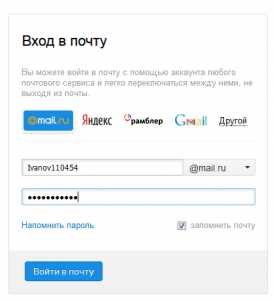
Как создать электронную почту Gmail.com
Окно для регистрации почты Gmail.com очень легко найти, ведь оно не теряется на странице, заполненной разнообразной информацией. И выглядит это окно так: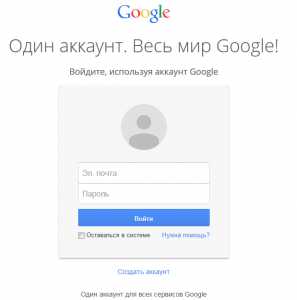
Нажимаем кнопку «Создать аккаунт». Появляется следующая форма для заполнения: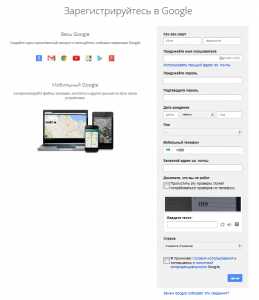
Заполнение формы аналогично и уже не должно вызвать вопросов. В самом конце формы, для регистрации, вы должны принять условия использования, а также политику конфиденциальности. Для этого нужно кликнуть мышкой в маленьком квадратном окошке. Нажимаем кнопку «Далее» и наша регистрация завершена. Все очень просто.
Данная почта очень удобная в использовании. Гугл диск – одно из ее преимуществ. Он позволяет загружать файлы больших объёмов и давать доступ к этим файлам другим пользователям.
Автор статьи: LadyPlace
Как создать почту на айФоне

Способ 1: «Почта»
Зарегистрировать новый почтовый ящик на iPhone можно в стандартном приложении «Почта». Если вы по каким-то причинам его удалили, воспользуйтесь следующей ссылкой для установки.
Скачать приложение «Почта» из App Store
- Запустите «Настройки» и пролистайте их вниз – до списка стандартных приложений.
- Тапните по «Почте».
- Откройте раздел «Учетные записи».
- Нажмите по надписи «Новая учетная запись».
- Выберите почтовый сервис, на домене которого вы хотите создать ящик.
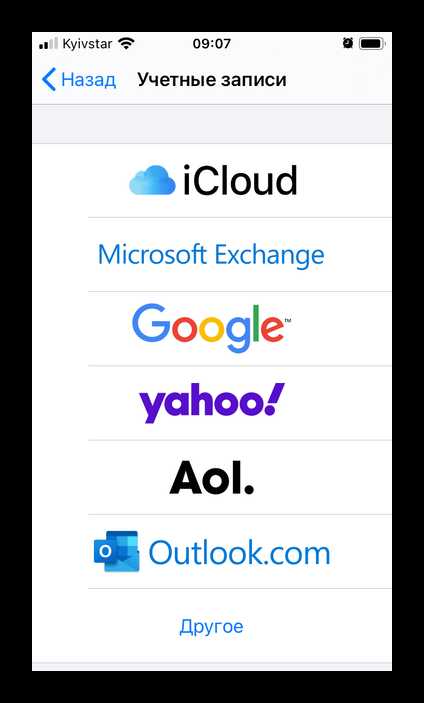
В качестве примера мы рассмотрим iCloud, также доступна регистрация в Google. Другие сервисы либо не пользуются большой популярностью, либо не предоставляют интересующую нас возможность в интерфейсе стандартной «Почты».
- На странице авторизации воспользуйтесь ссылкой «Создать Apple ID».
- Введите свои имя и фамилию, не обязательно настоящие, а также укажите дату рождения, после чего переходите «Далее».
- На следующей странице коснитесь надписи с вопросом «Нет адреса электронной почты?»,
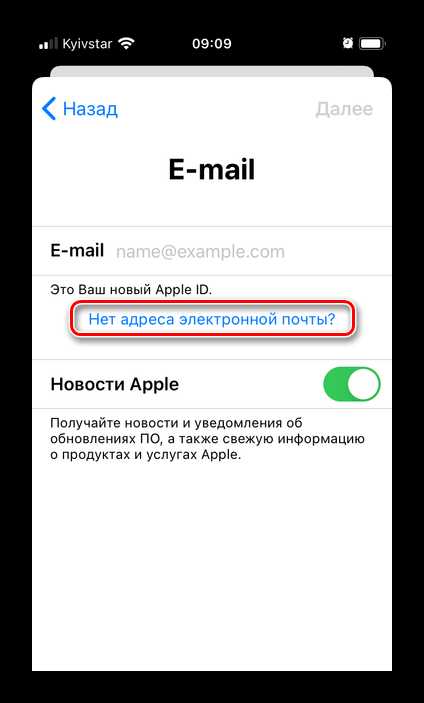
а затем «Получить e-mail в iCloud» во всплывающем окне.
- Придумайте и введите название ящика, по желанию активируйте или, наоборот, деактивируйте переключатель «Новости Apple», и переходите «Далее».
- В окне с уведомлением тапните «Создать e-mail».
- Придумайте и подтвердите пароль, указав его в соответствующих полях, и снова переходите «Далее».
- Введите свой номер телефона и выберите «Способ подтверждения» регистрации – «Текстовое сообщение» или «Телефонный звонок». Нажмите «Далее».
- Получите «Корд проверки» и введите его.
- Ознакомьтесь с «Условиями и положениями», пролистав их вниз,
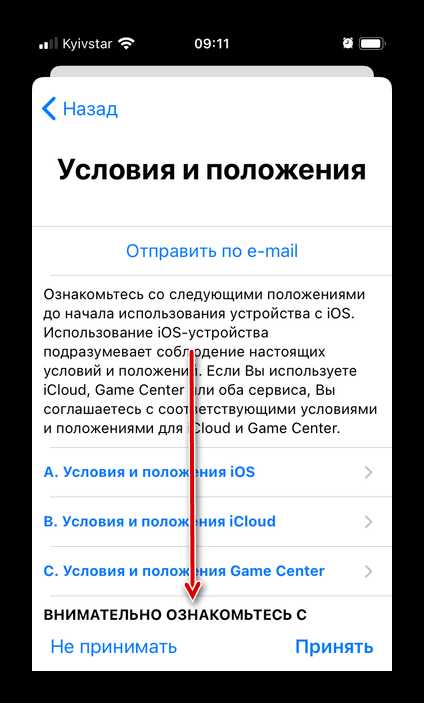
после чего тапните «Принять» сначала внизу,
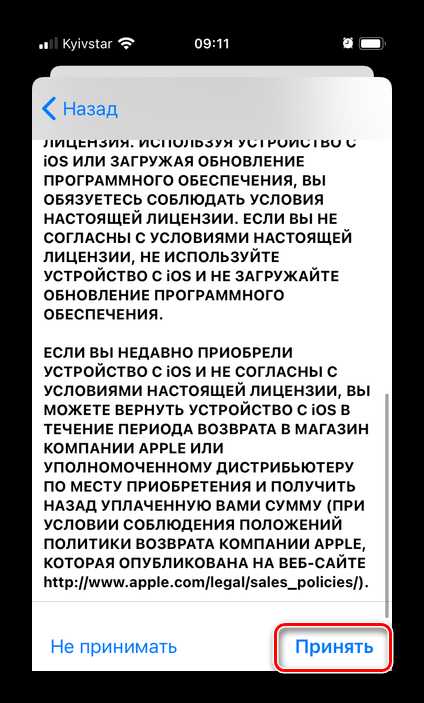
а затем во всплывающем окне.
- На этом создание почты iCloud, которая также является новой учетной записью Apple ID, можно считать завершенным. В разделе настроек, открытом по завершении процедуры, следует определить, какие данные будут с ней синхронизироваться. Можно оставить активными все или только «Почту», после чего внесенные изменения необходимо «Сохранить».
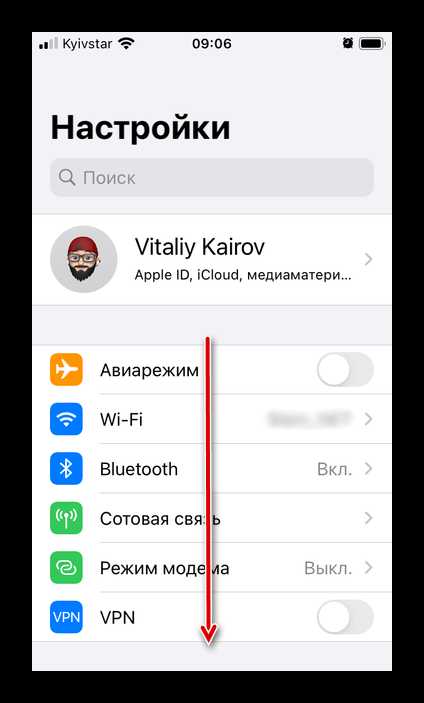
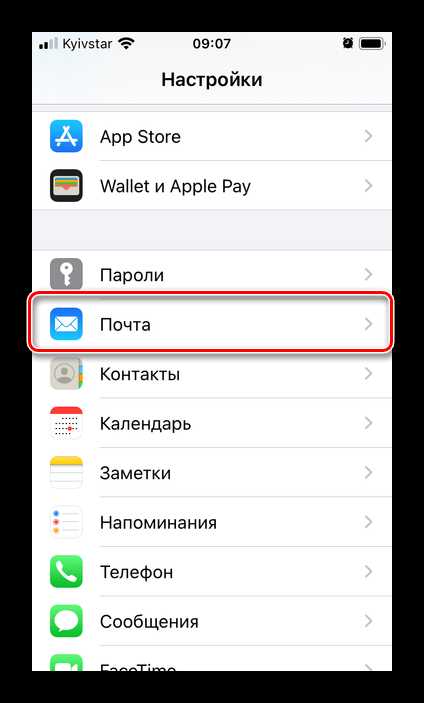
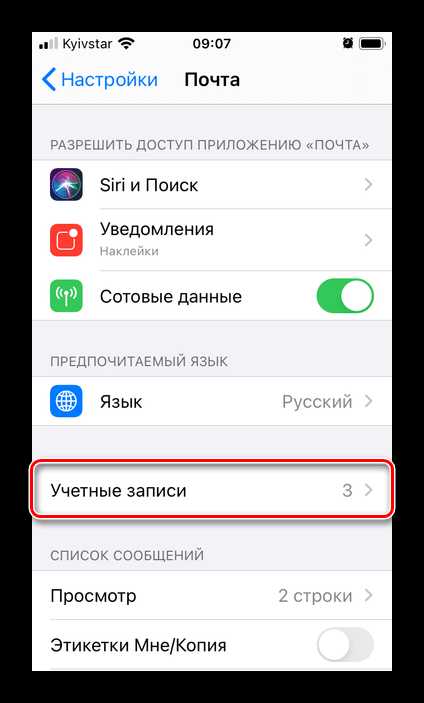
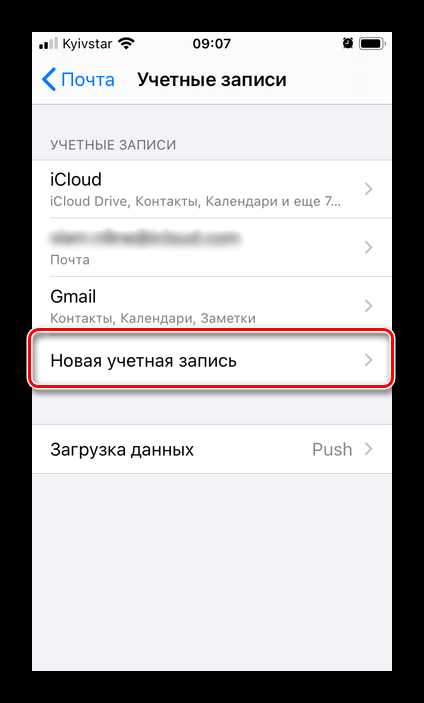
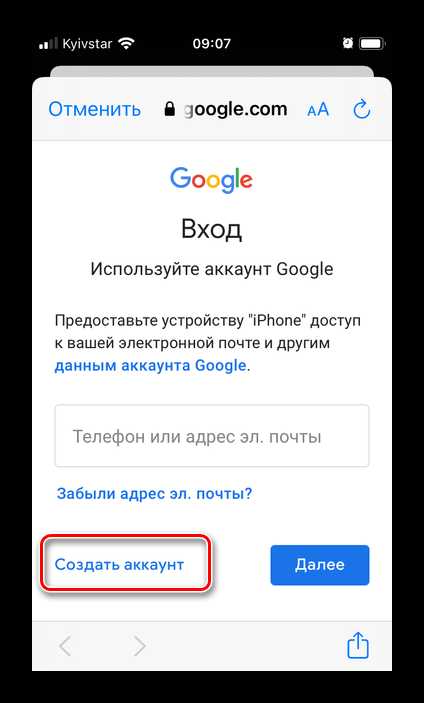
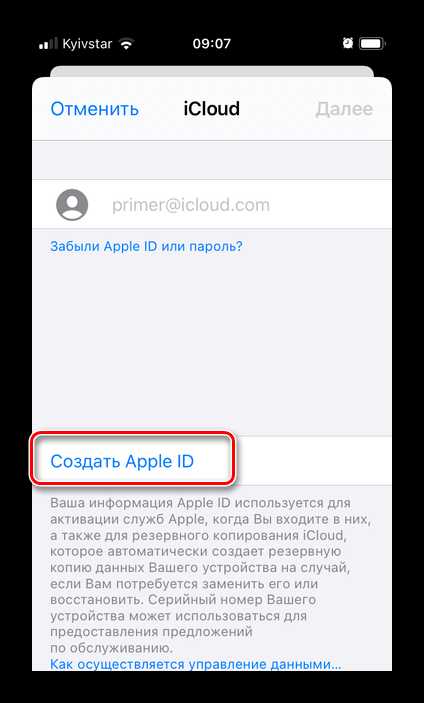
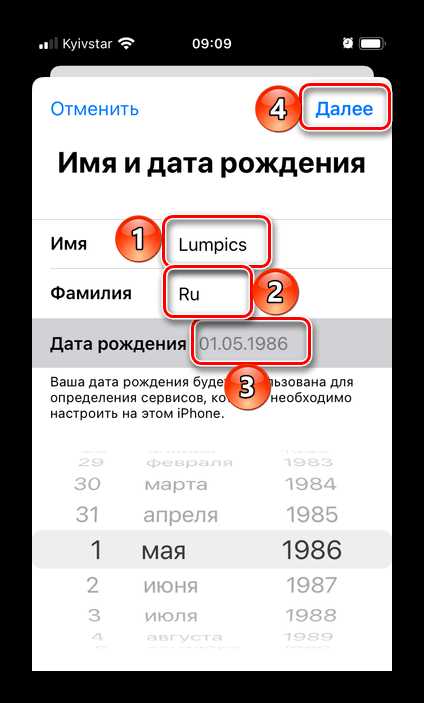
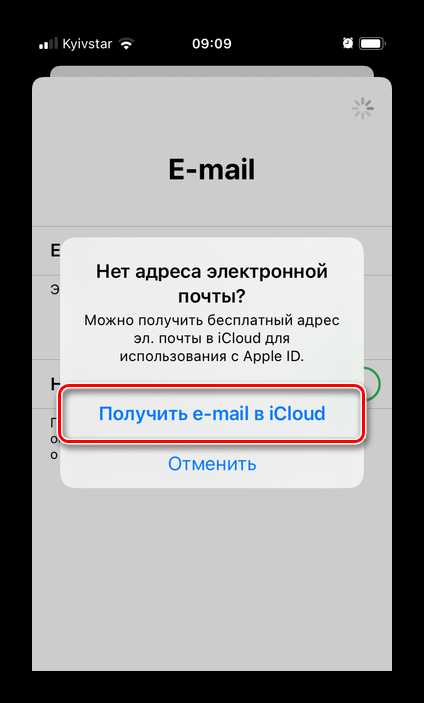
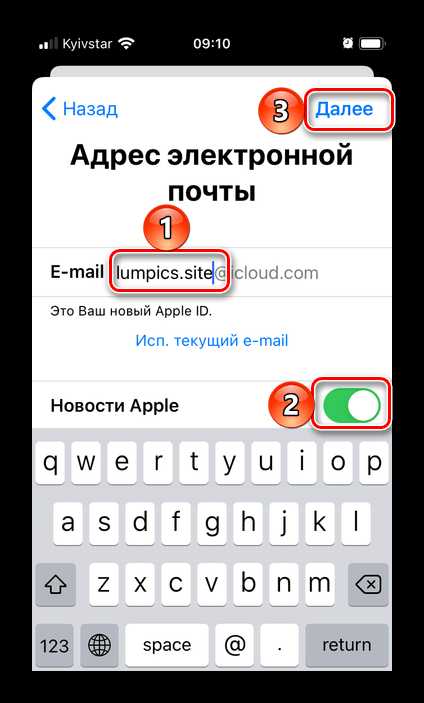
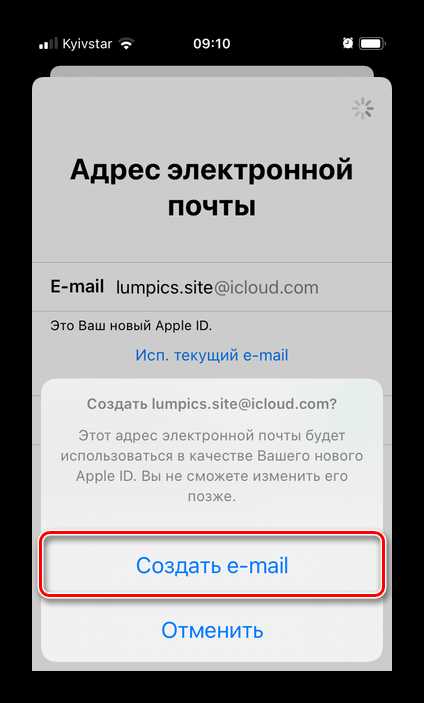
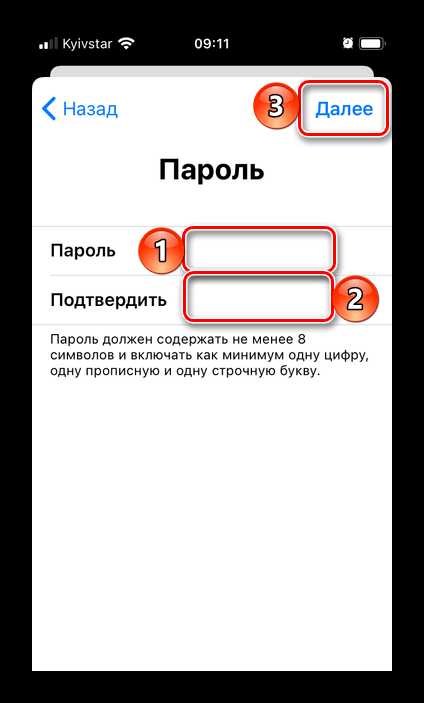
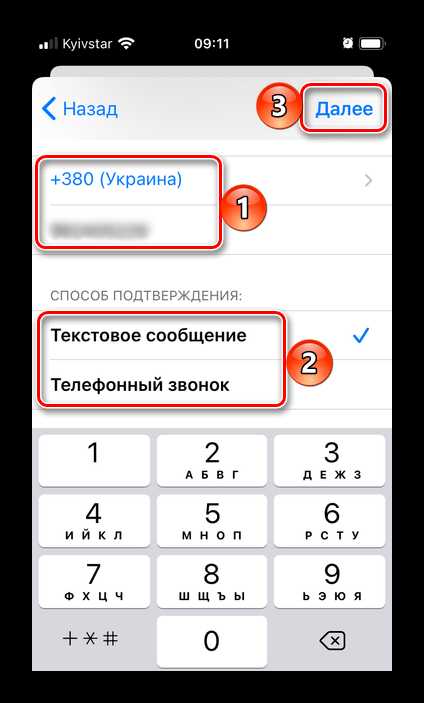
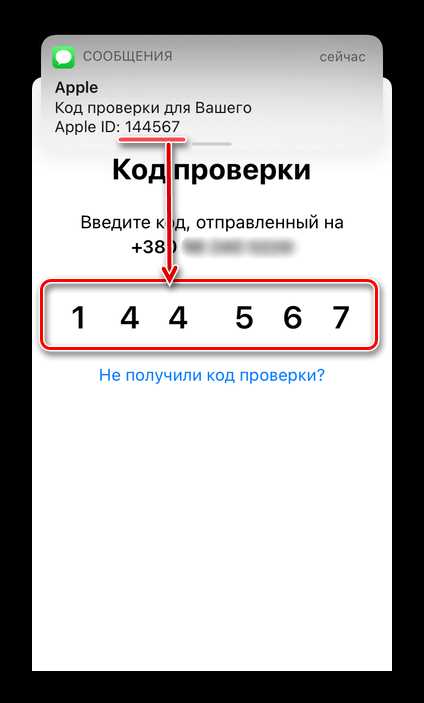
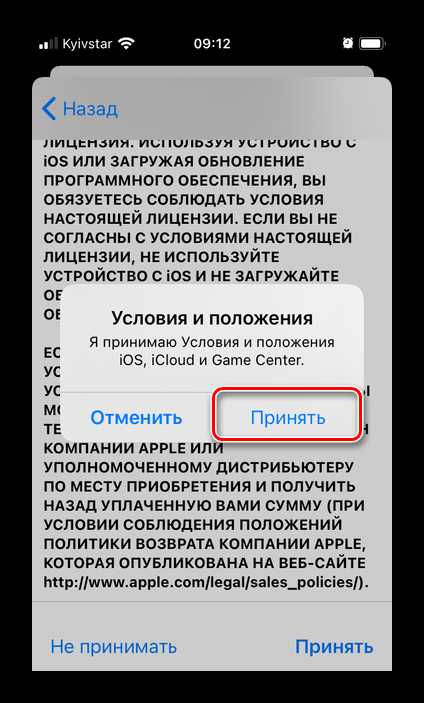
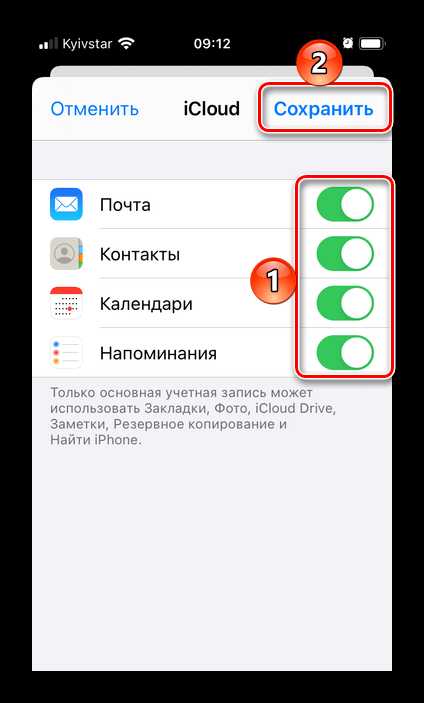
Зарегистрированный аккаунт будет отображаться в разделе настроек «Учетные записи» (приложение «Почта»), в который мы с вами переходили на втором шаге настоящей инструкции.
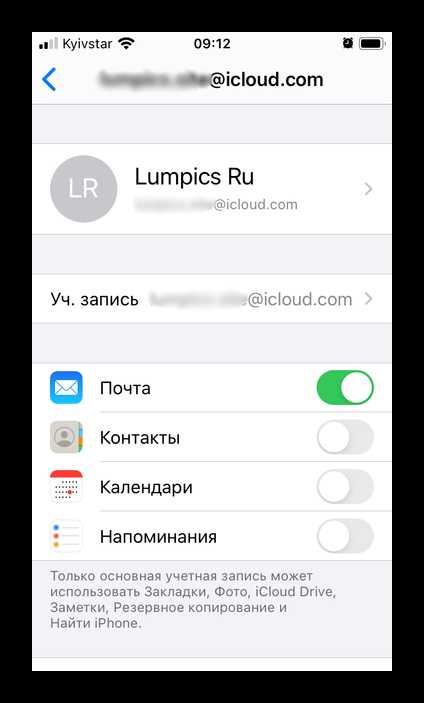
Сам же электронный ящик доступен к использованию в стандартном приложении «Почта».

Способ 2: Gmail
У Google, как и у Apple, тоже есть свой почтовый сервис – Gmail. Создать новый ящик можно в одноименном приложении для iOS.
Скачать приложение Gmail из App Store
- Установите почтовый клиент и запустите его. На главном экране нажмите «Войти».
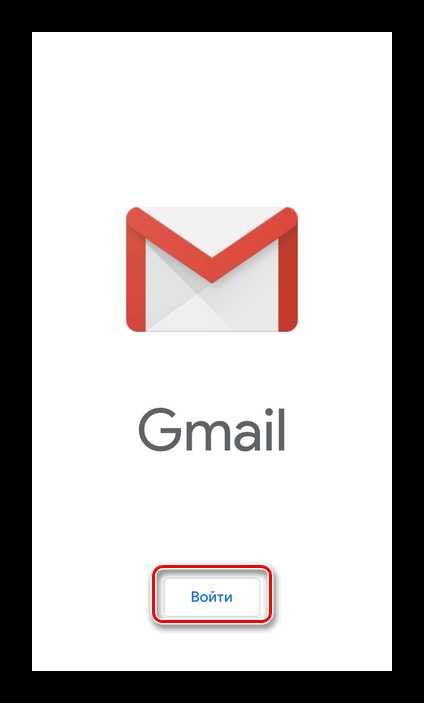
Если на iPhone используется или использовалась учетная запись Google, выберите ее для входа и тапните «Готово» в левом верхнем углу либо сразу коснитесь надписи «Добавить аккаунт» и переходите к следующему шагу.
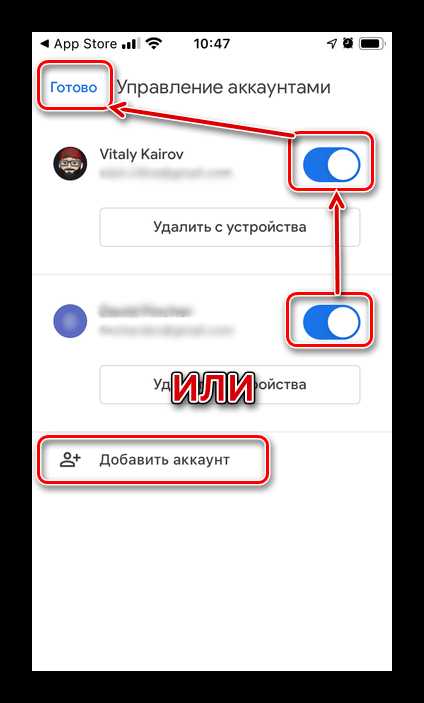
В случае если вы уже пользуетесь почтой Gmail и авторизованы в ней, для регистрации нового ящика нажмите по изображению своего профиля и выберите во всплывающем окне «Добавить аккаунт».
- Как и приложение «Почта» от Apple, его аналог от Google предоставляет возможность использования разных почтовых сервисов, однако зарегистрироваться можно далеко не во всех. В нашем примере будет рассмотрен первый вариант – «Google».
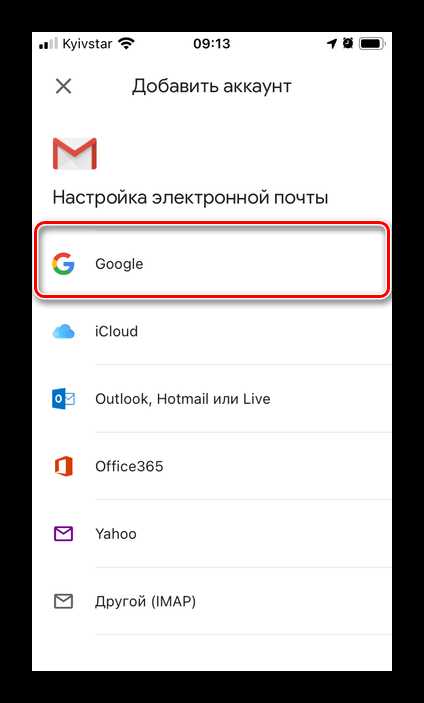
Выбрав его, нажмите «Продолжить» во всплывающем окне.
- На странице входа тапните по надписи «Создать аккаунт»
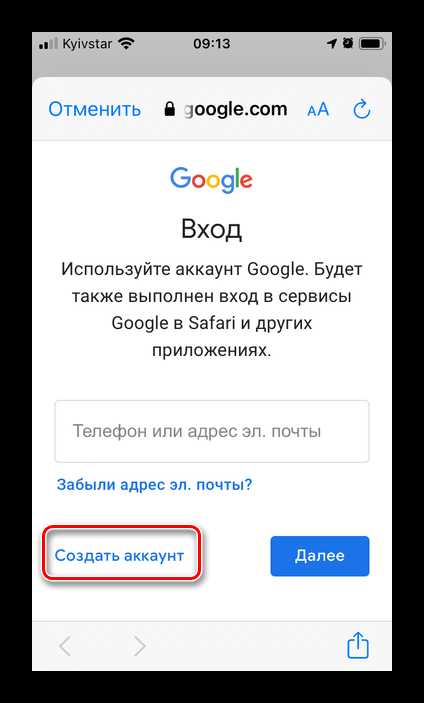
и выберите «Для себя».
- Введите имя и фамилию, необязательно настоящие, после чего нажмите «Далее».
- Укажите дату рождения и пол, затем снова переходите «Далее».
- Выберите адрес Gmail, сгенерированный сервисом автоматически на основе указанного вами имени, или нажмите «Создать собственный адрес Gmail».
- Придумайте собственное наименование для почтового ящика, после чего переходите «Далее». Учтите, что многие уже могут быть заняты, поэтому потребуется придумать уникальное значение.
- Задайте надежный пароль для почты и подтвердите его, введя повторно, затем снова жмите «Далее».
- Введите свой номер телефона
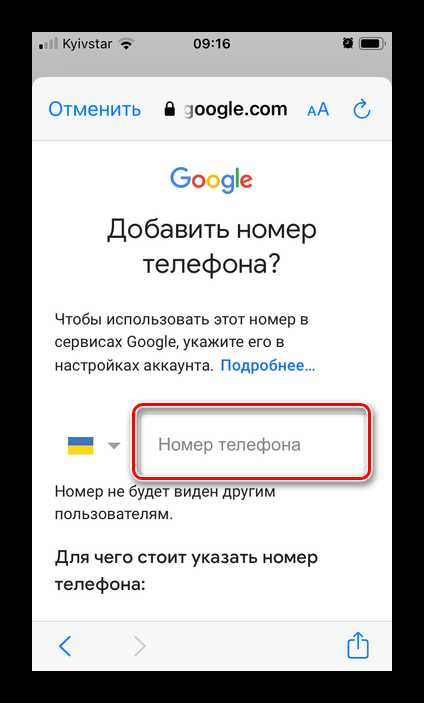
или «Пропустите» этот шаг,
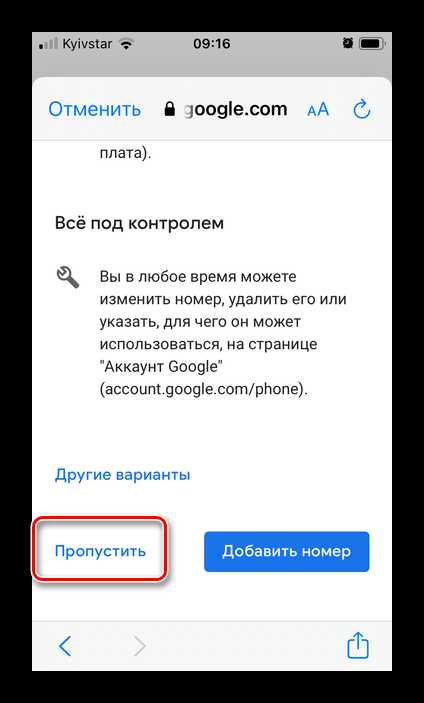
выбрав «Не добавлять номер телефона»
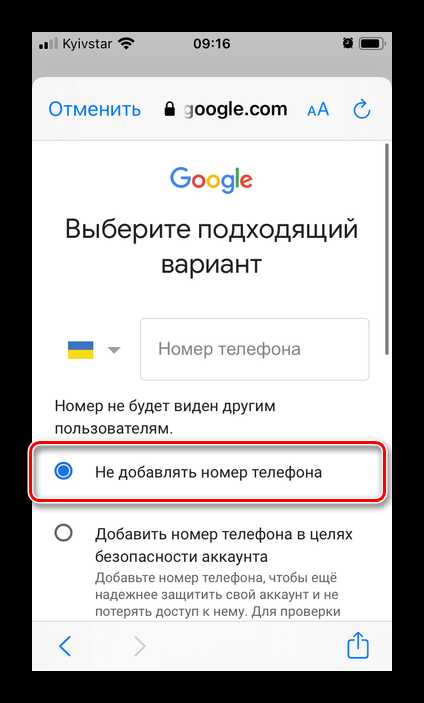
и тапнув «Готово».
- В завершающем окне проверьте указанные сведения – имя и электронный адрес, затем нажмите «Далее».
- Ознакомьтесь со сведениями о «Конфиденциальности и Условиях пользования»,
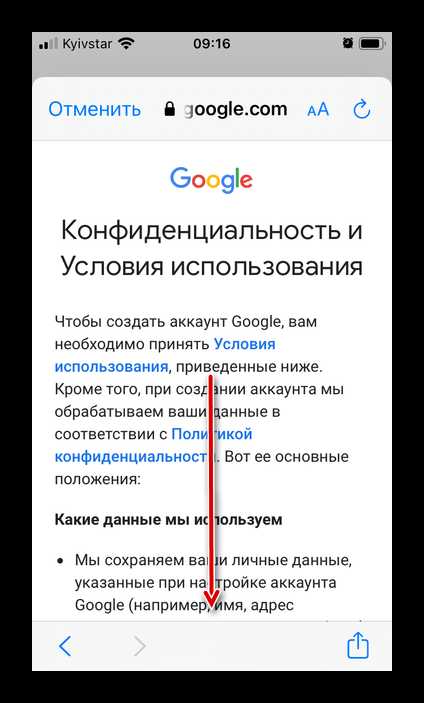
пролистав страницу вниз
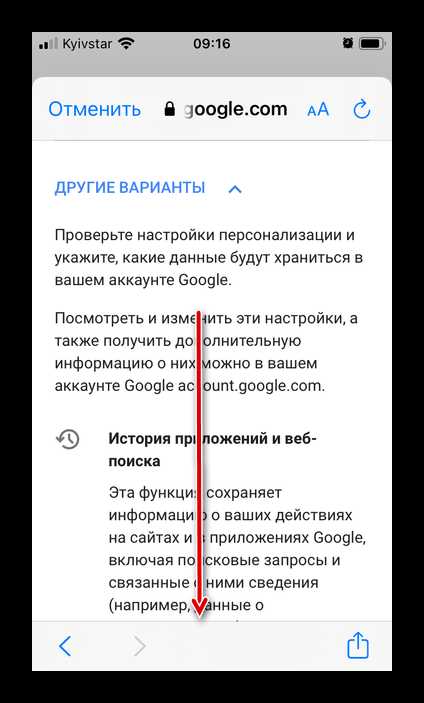
и отметив предпочтительные параметры. Для завершения тапните «Принимаю».

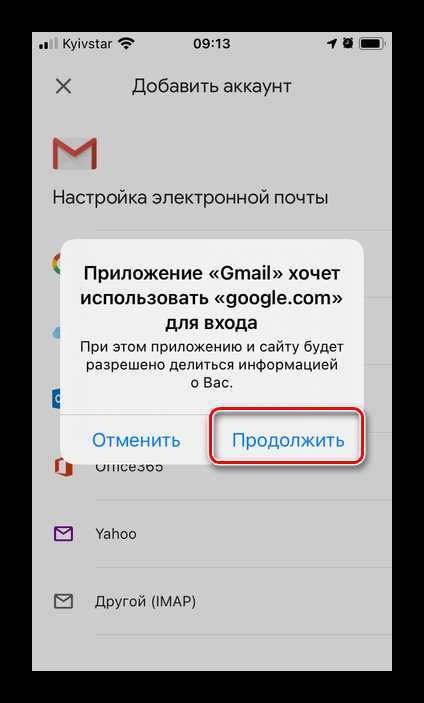
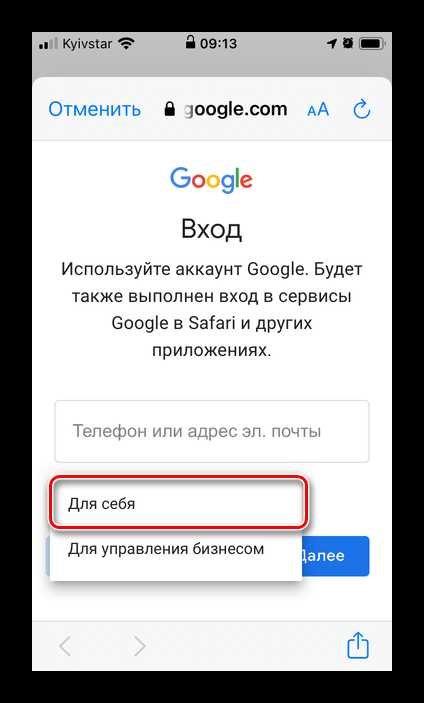
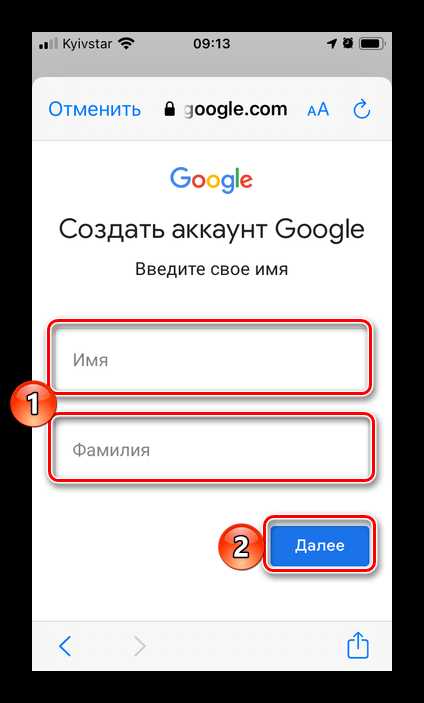
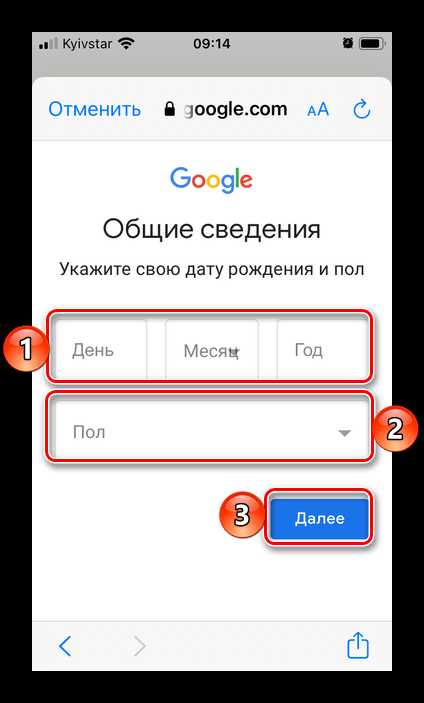
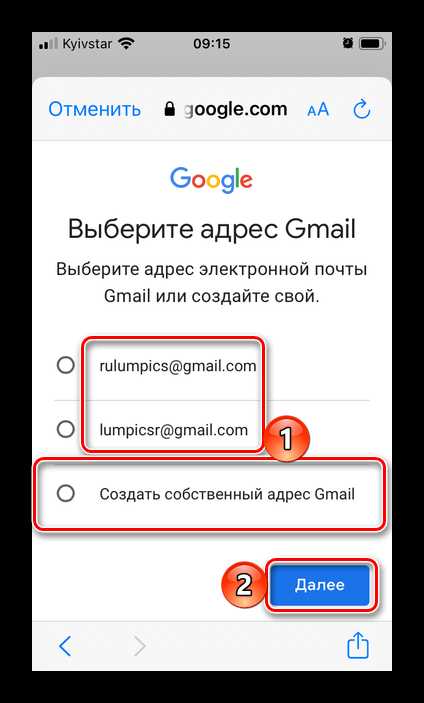
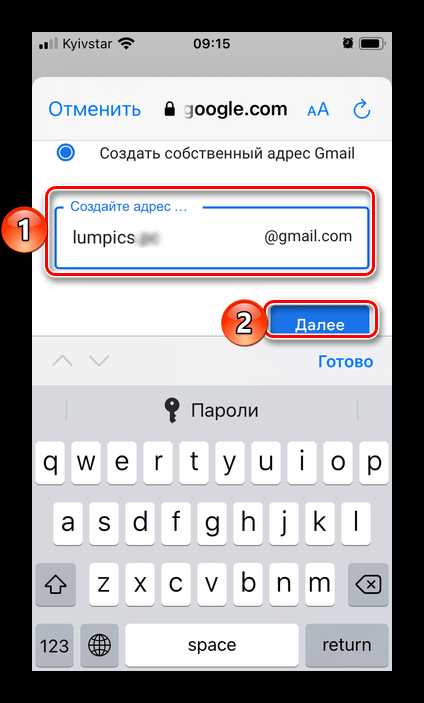
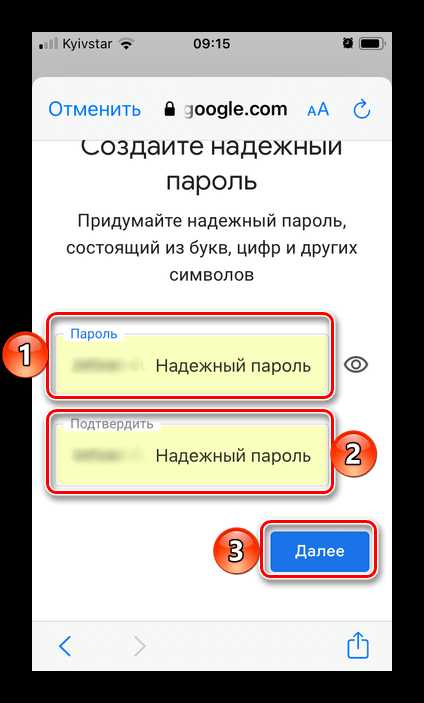
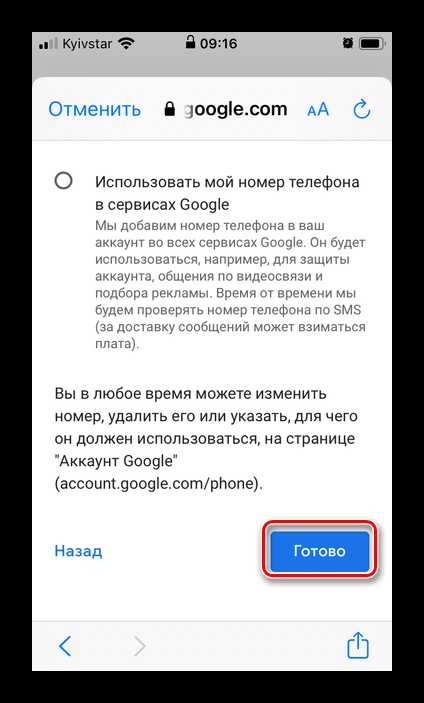

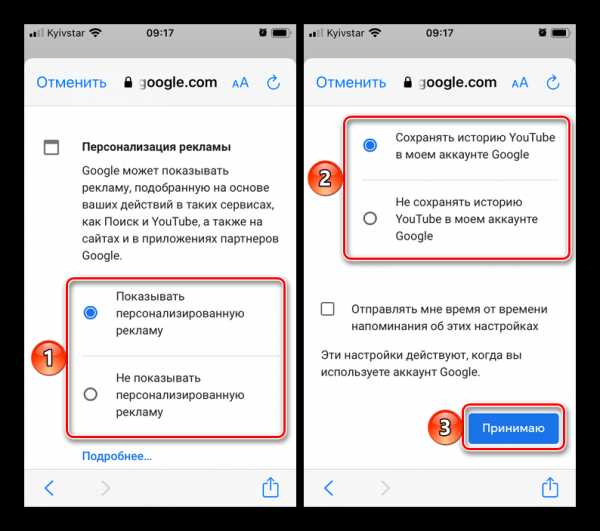
Созданная почта будет добавлена в приложение Gmail и готова к использованию.
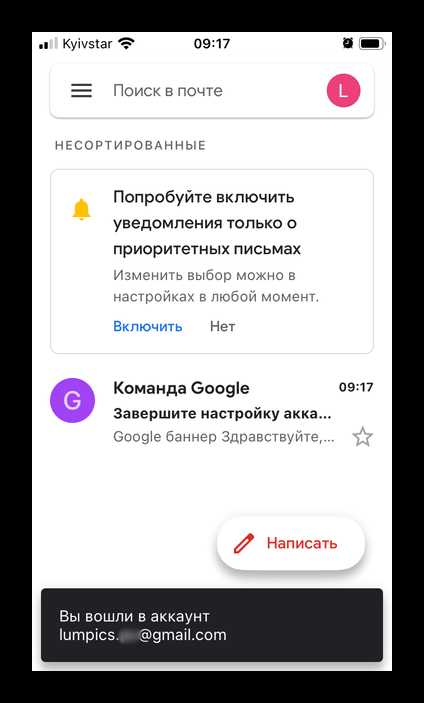
Способ 3: Outlook
Еще один возможный вариант создания почтового ящика на iPhone предоставляет сервис Outlook, принадлежащий Microsoft. Рассмотрим, как в нем зарегистрироваться.
Скачать приложение Microsoft Outlook из App Store
- Установите приложение, запустите его и нажмите на главном экране на кнопку «Добавление учетных записей».
- Далее тапните «Создать учетную запись».
- Выберите домен, на котором хотите зарегистрировать почту – Outlook или Hotmail. Лучше отдать предпочтение первому.
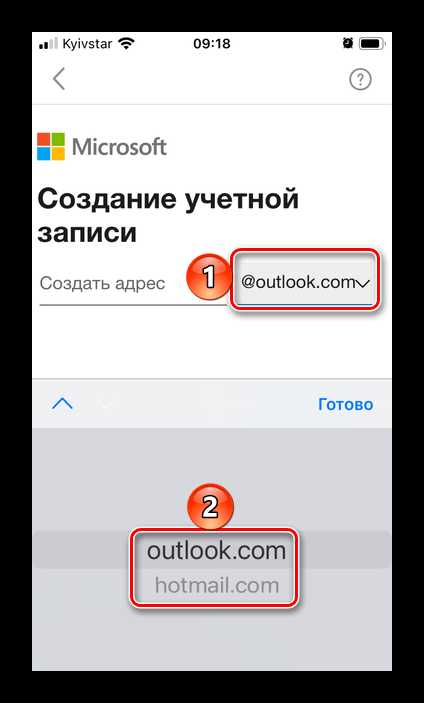
Затем придумайте уникальное наименование для ящика и нажмите «Далее».
- Создайте пароль и снова переходите «Далее».
- Введите символы на изображении-капче, после чего нажмите «Далее».
- Ознакомьтесь с параметрами конфиденциальности, сначала тапнув «Далее»,
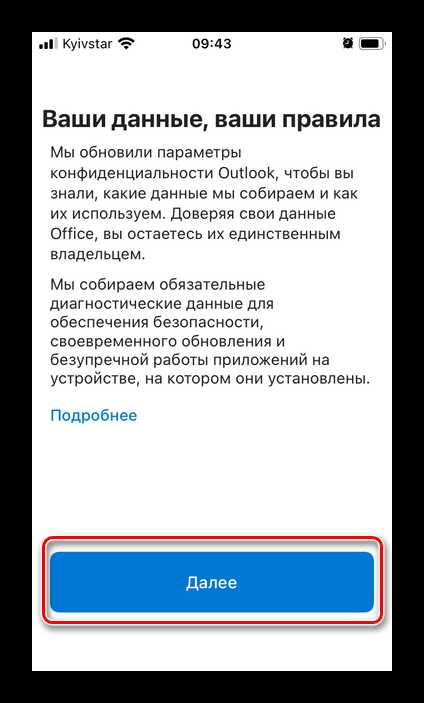
а затем «Принять»
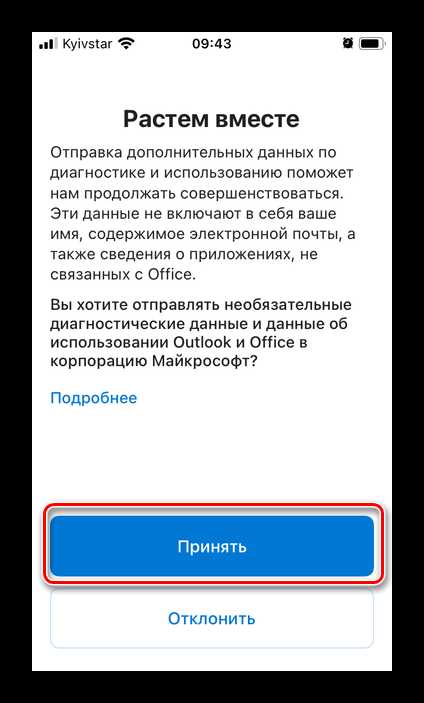
и «Перейти к Outlook» на последней странице.
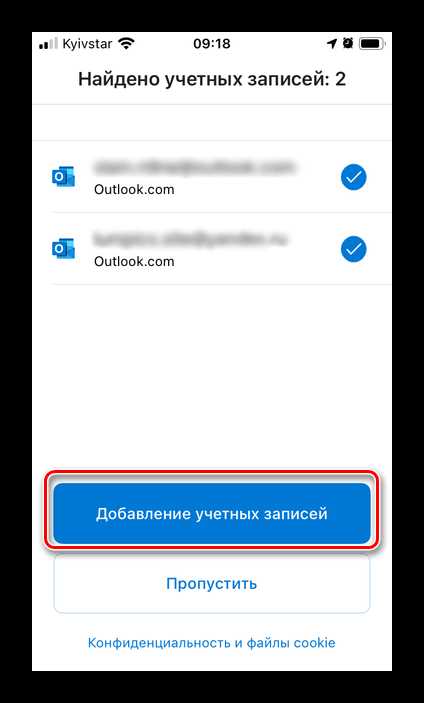
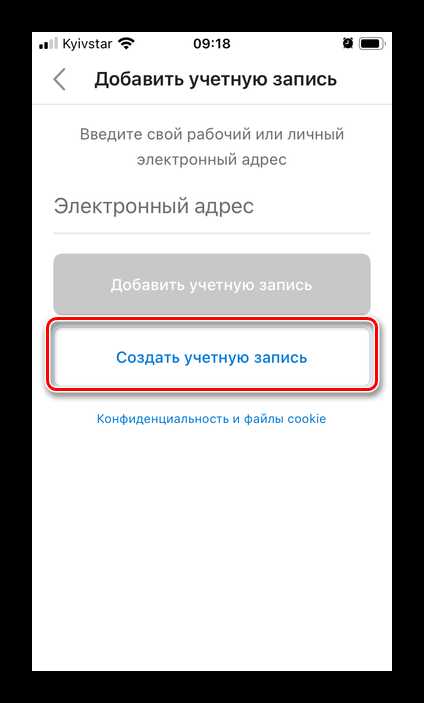
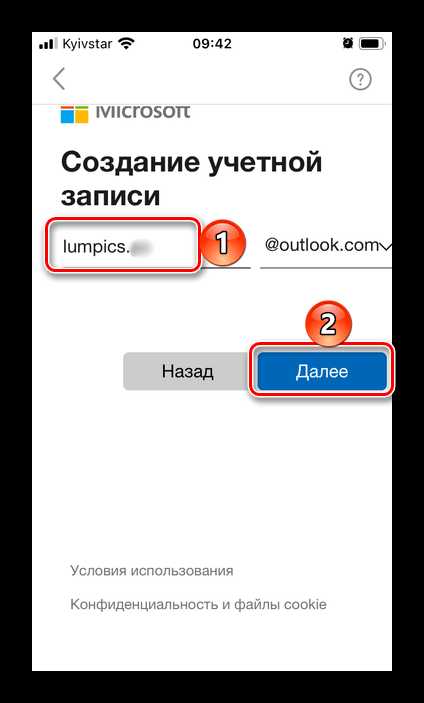
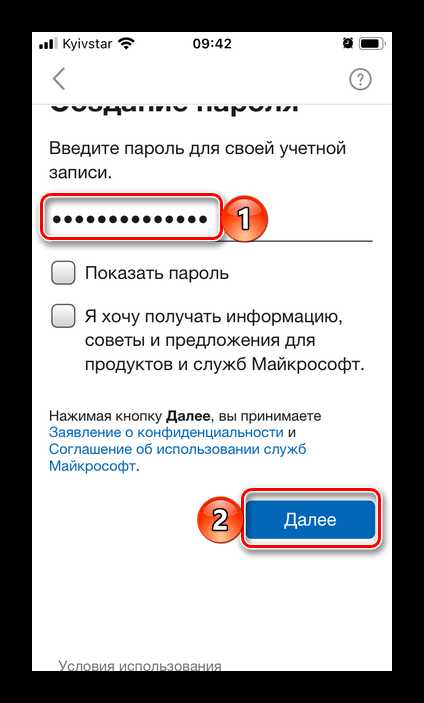
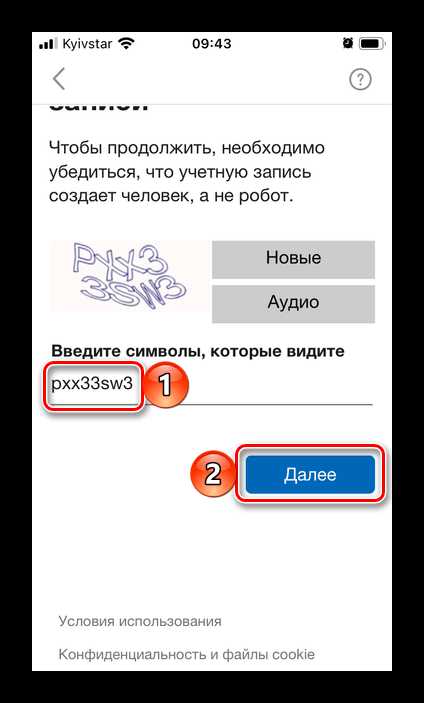
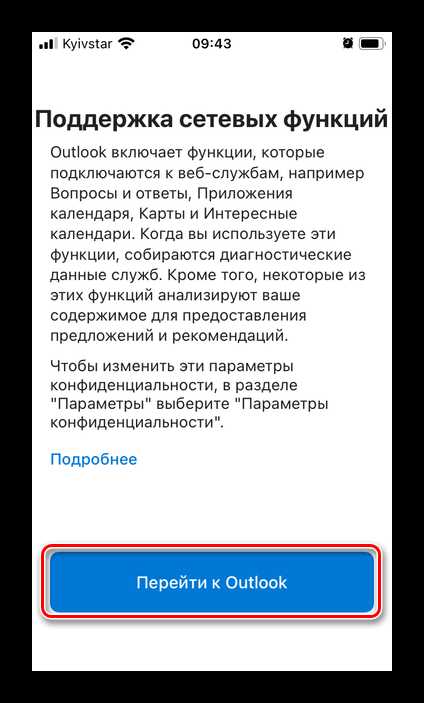
На этом регистрация почтового ящика в Outlook считается завершенной, но по умолчанию он будет открыт в веб-версии.
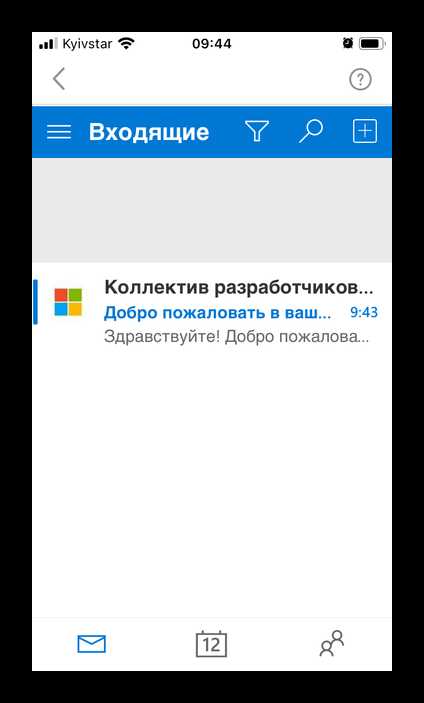
Перезапустите приложение, чтобы начать пользоваться новой почтой и, если считаете нужным, «Включите» функцию отправки уведомлений.
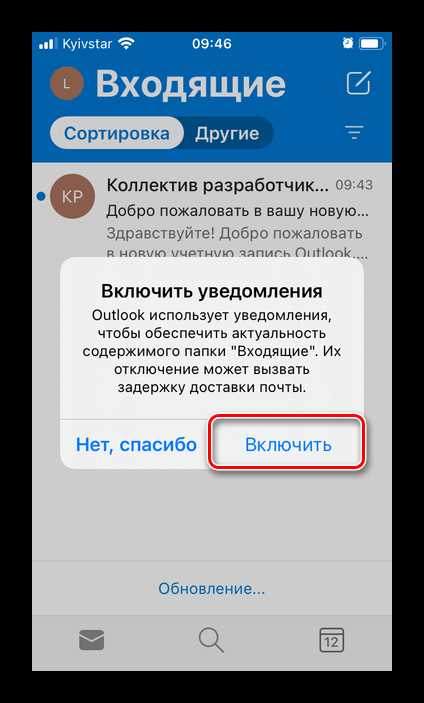
Опишите, что у вас не получилось. Наши специалисты постараются ответить максимально быстро.
Помогла ли вам эта статья?
ДА НЕТКак подтвердить адрес электронной почты после регистрации? »Справка
Каждый раз, когда вы настраиваете новую учетную запись на home.pl и каждый раз, когда вы создаете нового пользователя на панели клиентов home.pl, вы должны подтверждать адрес электронной почты, который был указан в качестве контактного адреса электронной почты. Для этого вы должны получить электронное письмо, которое после завершения регистрации учетной записи будет автоматически отправлено на указанный адрес электронной почты и нажмите красную кнопку Подтвердите адрес электронной почты .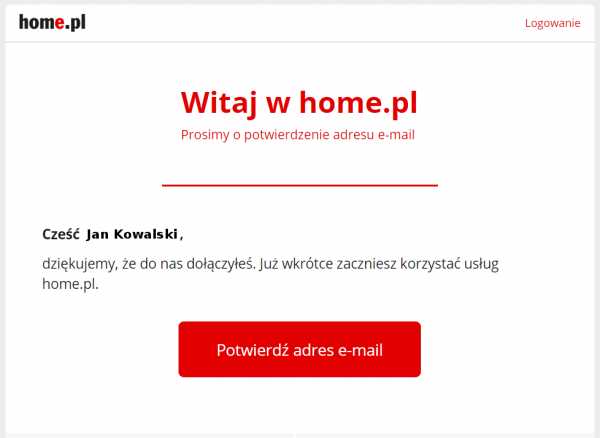 Рис. Пример электронного письма, отправленного после завершения регистрации аккаунта.
Рис. Пример электронного письма, отправленного после завершения регистрации аккаунта. Мы рекомендуем вам подтвердить свой адрес электронной почты, чтобы вы могли быть уверены, что все сообщения, касающиеся вашей учетной записи home.pl, будут правильно доставлены на ваш адрес электронной почты (например, уведомления о предстоящем окончании подписки или о выставлении счетов-фактур по НДС).
Подтверждение адреса электронной почты также применяется к дополнительным учетным записям пользователей, которые можно создать в клиентской панели home.pl. После создания другого пользователя для доступа к вашей учетной записи подтвердите его адрес электронной почты.В процессе подтверждения вашего адреса электронной почты вам также необходимо будет установить пароль для доступа к созданной вами учетной записи. Щелкните здесь, чтобы прочитать о завершении активации учетной записи пользователя.- Была ли эта статья полезной?
- Да Нет
.
Электронная почта для регистрации | Клиническая больница Преображения Господня Медицинского университета Познани
Правила регистрации в специализированных клиниках
Рекомендуется регистрация по электронной почте, особенно при первом посещении данной клиники.
Пациенты могут зарегистрироваться лично, по телефону или в электронном виде.
Электронная регистрация доступна по следующему адресу электронной почты:
Клиника общей офтальмологии, Детская офтальмологическая клиника, Клиника лечения глаукомы, Клиника лечения косоглазия, Клиника офтальмологии сетчатки глаза, Клиника глазных болезней * по электронной почте адрес: registraokulistyczna @ skpp.edu.pl
Клиника общей и сосудистой хирургии, Клиника сосудистых заболеваний - адрес электронной почты: [email protected]
Амбулатория кардиологии, Клиника кардиохирургии, Клиника гипертонии, Клиника трансплантации сердца, Клиника стимуляторов Врожденные пороки сердца у взрослых - адрес электронной почты: [email protected]
Клиника аллергологии и аллергологии для взрослых, Клиника пульмонологии возрастного возраста, Клиника пульмонологии, Поликлиника муковисцидоза, Центр лечения кистозного фиброза на дому: Центр лечения кистозного фиброза на дому: @ skpp.edu.pl
Клиника онкологической хирургии, Клиника химиотерапии, Клиника гинекологической онкологии, Клиника профилактики заболеваний груди - адрес электронной почты: [email protected]
Клиника гематологии костного мозга, Клиника костного мозга Трансплантация - регистрация по электронной почте: регистрация по электронной почте @ skpp.edu.pl
Клиника гипертонии, Клиника гипертонии и метаболических нарушений * - адрес электронной почты: registracjainternistyczna @ skpp.edu.pl
Клиника лечения хронической боли, Клиника паллиативной медицины, Клиника общей хирургии - лечение ран, дневной реабилитационный центр, домашний хоспис - адрес электронной почты: [email protected]
Содержание электронного письма должно включать:
- электронный реферальный код (четырехзначный КОД ДОСТУПА),
- имя и фамилия человека, которого вы хотите зарегистрировать,
- PESEL ,
- домашний адрес,
- номер телефона,
- диагноз или проблема со здоровьем, указанная в направлении,
- информация о том, является ли направление СРОЧНЫМ (CITO)
- , если вы выберете конкретный врач из данной клиники, укажите также его имя,
- info ę будь то первый визит или продолжение лечения,
- Предлагаемая дата посещения:
- Я прошу следующую доступную дату
- Я прошу о встрече через месяц.....
ОТСУТСТВИЕ ПОЛНОЙ ИНФОРМАЦИИ МОЖЕТ НЕВОЗМОЖНОЙ РЕГИСТРАЦИИ ПАЦИЕНТА В КОНСУЛЬТАТИВНОМ КОНСУЛЬТАЦИИ.
Время ожидания ответа - около 3 рабочих дней.
Получение вашего ответа на электронное письмо с датой приема означает
, что пациент уже зарегистрирован в информационной системе больницы, и нет необходимости подтверждать это по телефону.
Общие замечания
- Можно записаться только на одно посещение данной клиники.Каждый последующий визит будет возможен после запланированного визита к врачу, который решит о необходимости следующей консультации. Выйдя от врача, пациент может записаться на следующий визит лично в Регистратуре клиники по телефону или электронной почте
- . При отмене визита вы можете записаться на другую дату консультации.
- При регистрации пациенты не имеют никакого влияния на окончательный выбор даты и времени визита.При регистрации вашего посещения больница постарается учесть ваши ожидания.
Мы искренне приносим свои извинения за все трудности, связанные с регистрацией по телефону
, и, пожалуйста, наберитесь терпения или воспользуйтесь электронной регистрацией.
Как зарегистрировать аккаунт на ПУЭ? - О платформе электронных услуг (ПУЭ)
Если вы хотите создать профиль на платформе электронных услуг (PUE) ZUS, вам должно быть не менее 13 лет. Вы можете сделать это за несколько простых шагов.
- Зайдите на www.zus.pl и в шапке сайта нажмите «Зарегистрироваться в ПУЭ».
- Выберите метод регистрации - вы можете выбрать из: [Для вас], [Для предпринимателей] и [Для компаний].
- Затем выберите метод регистрации.Зарегистрироваться на портале ПУЭ можно, не выходя из дома. Если у вас:
- доверенный профиль или другой метод идентификации, доступный на сайте login.gov.pl - выберите [Доверенный профиль / login.gov.pl],
- квалифицированная электронная подпись - выберите [Ваша квалифицированная электронная подпись],
- счет в банке, который предоставляет такую услугу вместе с нами, выберите [Ваш электронный банкинг].
Вы выбираете правильный путь для себя.
Некоторые из ваших данных будут автоматически заполнены в регистрационной форме.
Если у вас нет ни одного из вышеперечисленных методов, с помощью которых вы могли бы подтвердить свою личность в Интернете - выберите [Для регистрации]. Заполните свои данные в регистрационной форме. Таким образом, вы создадите ненадежный профиль, и в течение 7 дней вам придется лично явиться в офис ZUS и подтвердить свою личность.
- Выберите один канал связи - адрес электронной почты или номер телефона.Данные должны быть уникальными - указанный адрес электронной почты или телефонный номер может быть присвоен только одному профилю PUE.
- Установите пароль для входа в свой профиль. Пароль должен содержать минимум 8 символов, включая буквы верхнего и нижнего регистра, специальные символы и цифры. Ваш пароль не может состоять из вашего имени, фамилии и даты рождения.
- Ознакомьтесь с правилами, а затем установите флажок «Я ознакомился с правилами».
- Щелкните [Зарегистрировать профиль].
Логин на портале PUE ZUS будет отправлен на выбранный вами канал, то есть на электронную почту или номер телефона, указанные при регистрации.
Более подробную информацию о регистрации на сайте ПУЭ ЗУС можно найти в буклете:
.Мы рекомендуем вам связаться с нами удаленно - Регистрация и использование eCSC
Чтобы настроить свою учетную запись в профиле eCSC, перейдите на веб-сайт www.ebok.gkpge.pl и выберите: Зарегистрируйте .
Заполните регистрационную форму (имя, фамилия, адрес электронной почты, номер контактного телефона), создайте пароль для профиля и примите Правила eCSC.
Чтобы завершить процесс активации профиля, щелкните ссылку активации, отправленную по электронной почте. Ссылка действительна 48 часов.
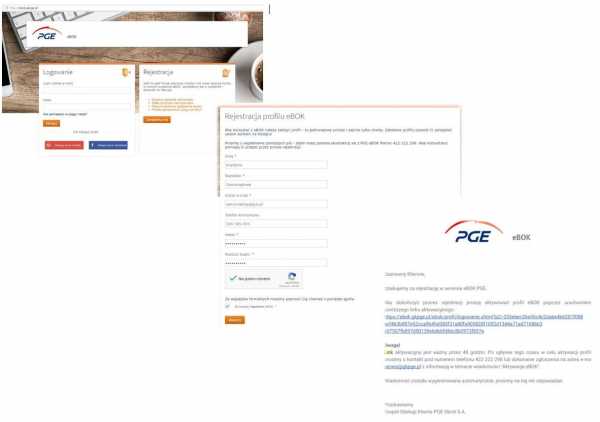
После успешной активации учетной записи eBOK войдите в систему с данными созданного профиля и паролем, предоставленным
. Убедитесь, что у вас есть необходимые данные *, так как они потребуются в процессе привязки профиля eBOK к платежной учетной записи вашего собственного контракта. В случае сомнений используйте справку на экране.
Выберите тип клиента, введите данные и подтвердите, что вы являетесь стороной договора или имеете право управлять учетной записью, связанной с введенными данными.
После проверки правильности данных (до 24 часов) вы получите сообщение на адрес электронной почты профиля, информирующее о статусе привязки биллинговой учетной записи.
* Номер клиента, который вы найдете в счете-фактуре, номер PESEL - если вы являетесь индивидуальным клиентом, номер NIP - если вы являетесь бизнес-клиентом, и стоимость дебиторской задолженности, подлежащей оплате, из последнего счета-фактуры. Если у вас нет номера PESEL и вы выбрали обязательную форму типа «иностранец», дождитесь контакта по электронной почте.

Примечание. Если у вас возникнут трудности, сообщите о проблеме по адресу service @ gkpge.pl или свяжитесь с нами по горячей линии eBOK Pomoc по телефону (+48) 422 222 298 с понедельника по пятницу с 9.00-17.00.
.
Как создать учетную запись? - Envelo
Клиенты Poczta Polska могут открыть счет только у сотрудника Poczta Polska. Пожалуйста, свяжитесь с сотрудниками Poczta Polska, чтобы обсудить детали
.Создание учетной записи на Envelo.pl очень просто и занимает всего 10 секунд.
1. Перейти на страницу регистрации
Ссылка на дополнительную страницу регистрации находится в правой части главной панели главной страницы.
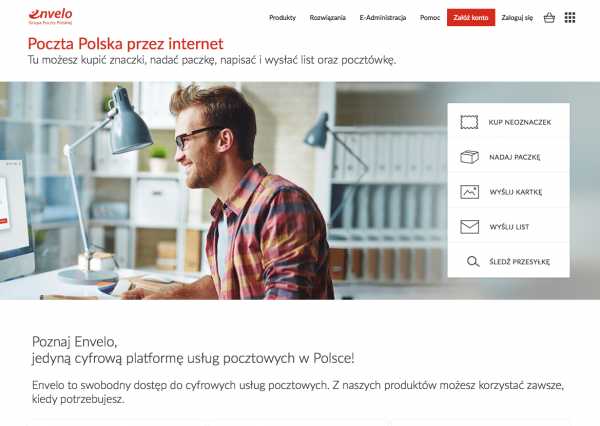
2. Введите свой адрес электронной почты
Пожалуйста, введите ваш адрес электронной почты.Мы отправим на него сообщение об активации.
Если сообщение не доходит до вашего почтового ящика в течение одной минуты, проверьте каталог «спам» или щелкните ссылку на сайте, чтобы повторно отправить сообщение.
После получения сообщения нажмите кнопку «Активировать», чтобы перейти к следующему шагу.
3. Введите свое полное имя и пароль
Чтобы создать учетную запись, просто введите свое имя и фамилию, а затем создайте пароль. Если вы являетесь бизнес-клиентом, также отметьте поле «зарегистрироваться как компания».
Помните, что ваш пароль должен состоять не менее чем из 8 символов, из которых хотя бы один должен быть в верхнем регистре и хотя бы один должен быть числом.
После заполнения всех необходимых полей нажмите кнопку «Активировать учетную запись». Поздравляем, ваша учетная запись только что создана!
.Как зарегистрировать аккаунт на ПУЭ? - пошаговая инструкция
У вас возникла проблема с регистрацией учетной записи на платформе электронных услуг ZUS, и вы не знаете, как зарегистрировать учетную запись в PUE ZUS? Как зарегистрировать аккаунт на ПУЭ онлайн? Регистрация и настройка учетной записи на PUE очень проста, потому что она ограничена несколькими шагами.
Что такое PUE ZUS?
Платформа электронных услуг ZUS (PUE ZUS) - это инструмент, благодаря которому онлайн-клиент Учреждения социального страхования может выполнять большинство вопросов, связанных с социальным страхованием, льготами и выплатами, в одном месте, не выходя из дома.
Что вы получите от создания учетной записи в PUE ZUS?
Зарегистрировавшись и создав учетную запись в PUE, вы сможете:
- просматривать данные, собранные в Учреждении социального страхования, 90 022 90 021 подавать страховые документы, 90 022 90 021 подавать заявки и получать ответы, 90 022 90 021 задавайте вопросы и получайте ответы от ZUS,
- , записывайтесь на прием в отделении ZUS.
Как шаг за шагом настроить учетную запись на ПУЭ?
Регистрация и открытие счета в PUE ZUS ограничены несколькими шагами:
- Перейдите на сайт www.zus.pl и в самом верху страницы нажмите кнопку «Зарегистрироваться в ПУЭ».
- Выбираем способ регистрации: [Для Вас], [Для предпринимателей] и [Для компаний].
- Затем выберите метод регистрации: доверенный профиль или другой метод идентификации, доступный на сайте login.gov.pl - выберите [Доверенный профиль / login.gov.pl], квалифицированная электронная подпись - выберите [Ваша квалифицированная электронная подпись], счет в банке, который предоставляет нам такую услугу, выберите [Электронный банкинг].Человек, который не может зарегистрироваться на PUE ни одним из вышеперечисленных способов, выбирает [Зарегистрироваться]. Заполните свои данные в регистрационной форме. Таким образом, вы создадите ненадежный профиль, и в течение 7 дней вам придется лично явиться в офис ZUS и подтвердить свою личность.
- Выбираем 1 канал связи: адрес электронной почты или номер телефона.
- Устанавливаем пароль для нашей учетной записи в ПУЭ ЗУС: Пароль должен содержать не менее 8 символов, включая прописные и строчные буквы, спецсимволы и цифры.Ваш пароль не может состоять из вашего имени, фамилии и даты рождения.
- Читаем регламент: после ознакомления с регламентом ставим галочку «Положения прочитал».
- В самом конце регистрации: Нажмите [Зарегистрировать профиль]
Как зарегистрировать аккаунт на ПУЭ с помощью доверенного профиля?
Зарегистрировать учетную запись в PUE ZUS с использованием доверенного профиля очень просто, потому что вы ограничены выбором [ВАШ ДОВЕРЕННЫЙ ПРОФИЛЬ].После нажатия вы будете перенаправлены на https://pz.gov.pl/. Войдите в свой профиль там. Будет отображена электронная форма. Некоторые данные будут заполнены автоматически, и вы не сможете их изменить. Заполните остальные поля. Поля, отмеченные звездочкой [*], являются обязательными для заполнения. Также необходимо установить пароль.
Как зарегистрировать аккаунт в ЧУП ЗУС с помощью квалифицированной электронной подписи?
Регистрация учетной записи в PUE ZUS с использованием квалифицированной электронной подписи ограничивается выбором [ВАША КВАЛИФИЦИРОВАННАЯ ЭЛЕКТРОННАЯ ПОДПИСЬ].Вы будете перенаправлены на страницу регистрации
квалифицированной электронной подписью. Поместите карту в криптографическое устройство чтения карт и нажмите [ПОДПИСАТЬ ДЕКЛАРАЦИЮ]. Выберите свою квалифицированную электронную подпись и введите для нее PIN-код. Будет отображена электронная форма. Некоторые данные будут заполнены автоматически, и вы не сможете их изменить. Заполните остальные поля. Поля, отмеченные звездочкой [*], являются обязательными. Также необходимо установить пароль.
Как зарегистрировать счет в ЧУП ЗУС с помощью электронного банкинга?
Регистрация учетной записи в PUE ZUS через электронный банкинг ограничена выбором [ВАШ ЭЛЕКТРОННЫЙ БАНК].В настоящее время ZUS сотрудничает в этой сфере со следующими банками: BOŚ Bank, Citi handler, ING Bank ląski, Millennium и PKO Bank Polski (iPKO, Inteligo).
Отобразится электронная форма. Некоторые данные будут заполнены автоматически, и вы не сможете их изменить. Заполните остальные поля. Поля, отмеченные звездочкой [*], являются обязательными. Также необходимо установить пароль.
Как зарегистрировать аккаунт на ПУЭ с помощью Login.gov.pl?
Регистрация аккаунта в ПУЭ ЗУС с использованием логина.gov.pl ограничивается выбором [LOGIN.GOV.PL]. Вы будете перенаправлены на сайт https://login.gov.pl, где сможете выбрать метод идентификации. Будет отображена электронная форма. Некоторые данные будут заполнены автоматически, и вы не сможете их изменить. Заполните остальные поля. Поля, отмеченные звездочкой [*], являются обязательными. Также необходимо установить пароль.
Источник информации:
- https://www.zus.pl/pue/rejestracja
- https: // www.zus.pl/baza-wiedzy/o-platformie-uslug-elektronicznych-pue-/o-platformie-uslug-elektronicznych-pue-/jak-zarejestrowac-konto-na-pue
- https://www.zus.pl /documents/10182/167564/Rejestracja_i_logowanie.pdf/b43e762e-8924-415f-8057-7c0aafc9217c
- https://www.zus.info.pl/jak-zalogowac-sie-do-pue-zus/
Экономический университет во Вроцлаве. С 2012 года он профессионально занимается журналистикой, освещающей тему налоговой службы, учреждения социального страхования. Я работал с крупнейшими сайтами в нашей стране, где улучшил свои профессиональные навыки.Миссия моих сайтов - предоставить понятные знания в области налогов и деятельности ZUS. В частном порядке любитель долгих горных походов.
.Registration World Hearing Center. Директор: профессор Хенрик Скаржиньски
Сообщаем вам, что в настоящее время в Польше с 01.08.2021 действует единственная форма направления на лечение; Консультации, госпитализации, диагностические исследования (КТ, МРТ, ЭХО, эндоскопия ЖКТ и др.) - Е-направление .
Электронное направление , выданное врачом, регистрируется в общенациональной ИТ-системе P 1. Нет места, где оказывалась бы медицинская услуга по такому направлению. Если пациент хочет получить еще одну консультацию в Институте, он может сообщить об этом врачу, который установит такую дату в системе Eskulap, или должен явиться в Регистрационную службу клиники и назначить еще один прием (предоставив свой Pesel и показав распечатка с реферальным номером).
Чтобы пациент был зачислен для госпитализации в отделение аудиологии и фониатрии, оториноларингохирургии или реабилитации, пациент оставляет распечатку направления в кабинете врача, а в последующие дни секретариат клиники / группы планирования госпитализации, на основании этих распечаток свяжитесь с государством и определите дату госпитализации.
Пациент также может позже связаться с регистрацией, секретариатом клиник по телефону или электронной почте для этой цели, указав свой номер Пезеля и номер направления.
Пожалуйста, помните, что простая выдача электронных направлений не равносильна регистрации в медицинской службе в Институте.
Напомните врачам , которые в настоящее время выдают направления , об этом обязательстве, потому что они не будут приняты на бумаге, за исключением случая центрального сбоя компьютеров NHF. Люди, у которых было бумажное направление, выданное до этой даты и подписанное по телефону, электронной почте, письмом в соответствии с постановлением министра здравоохранения от 13 марта 2020 г., стр. , должны доставить оригинал направления в течение 21 дня с момента подачи заявки. прекращение эпидемической угрозы, однако, не позднее дня оказания медицинской услуги, осуществляемой на основании данного направления .
Пациентов, которым требуется переводчик с языка жестов, просят предоставить такую информацию во время регистрации, по телефону, письмом или по электронной почте по адресу registration @ ifps.Регистрационная форма org.pl на сайте https://rejestracja.ifps.org.pl/.
Уважаемые пациенты ,
Вы можете доставить оригинал направления, выданного до 8 января 2021 года, лично, через третьих лиц или по почте по следующему адресу:
Всемирный центр слуха
ИНСТИТУТ ФИЗИОЛОГИИ И ПАТОЛОГИИ СЛУХА
Каетаны, ул. Мокра 17
05-830 Надажин
С пометкой (в зависимости от типа направления):
«Регистрация в больнице - направление» или
«Отдел планирования лечения - направление» или
«Магнитно-резонансные исследования и компьютерная томография - направление»
Отсутствие оригинального направления или нового электронного направления в течение установленного периода в специализированную клинику, для лечения в больнице и на тесты магнитно-резонансной и компьютерной томографии, приведет к исключению из списка ожидания .
Информирование пациентов и медицинских работников о записях в листах ожидания на услуги, предоставляемые по направлениям
Пациент, поступающий на первую амбулаторную консультацию в Институте, должен иметь:
- направление от врача страховой медицины (семьи или специалиста с подписанным договором с Национальным фондом здравоохранения)
- результатов анализов, консультации по предыдущему лечению
Правила использования системы сбора билетов для регистрации пациентов во Всемирном центре слуха в Каетанах:
https: // whc.ifps.org.pl/2015/10/zasady-kuje-z-systemu-pobierania-biletow-do-rejestracji-pacjentow-w-swiatowym-centrum-sluchu-w-kajetanach/
(с понедельника по пятницу, 8.00 - 18.00)
телефон: 22 356 03 01
телефон: 22 356 03 03
электронная почта: [email protected] Регистрация пациентов (штаб-квартира IFPS по адресу Мохнацкого 10 в Варшаве):
(с понедельника по пятницу с13.00 - 16.00) 90 039 телефон: 22 356 03 01, 22 356 03 03 90 039 электронная почта: [email protected]
Научный центр биомедицинской визуализации
- Лаборатория магнитного резонанса и компьютерной томографии
тел .: 22 356 03 48
электронная почта: [email protected]
Госпитализации
Сроки госпитализации в клиники Всемирного центра слуха Института физиологии и патологии слуха в Каетанах определяются Медицинским секретариатом Клиники аудиологии и фониатрии (консервативные госпитализации) и Группой планирования лечения Клиника оториноларингохирургии (хирургические госпитализации).Направление на госпитализацию может быть сделано лично при регистрации (копия), письмом или по электронной почте (скан).
Время ожидания ответа - без задержек
Примечание !!!
- Группа регистрации устанавливает только даты амбулаторных посещений и их возможные изменения.
- Команды: Медицинский секретариат Клиники аудиологии и фониатрии и планирования лечения устанавливает даты госпитализации и их возможные изменения.
- Эти группы не предоставляют ответов и информации на вопросы , не связанные с назначениями и госпитализацией (например, результаты тестов, квалификация и противопоказания к лечению).
- Если пациент указывает неверный адрес электронной почты или контактный номер телефона, мы не несем ответственности за непредоставление ответа.
Отделение оториноларингохирургии
Группа планирования лечения - госпитализации 90 039 (с понедельника по пятницу: с8.00 - 18.00) 90 039 телефон: 22 356 03 87
электронная почта: [email protected]
Кафедра аудиологии и фониатрии
Консервативные госпитализации 90 039 (с понедельника по пятницу: 8.00 - 16.00)
тел. 22 311 81 71
Секретариат: тел. 22 356 03 51
электронная почта: [email protected]. Pl
| Особые права пациентов на медицинские услуги NHF сообщает, что в соответствии со ст.47 c Закона от 27 августа 2004 г. об услугах здравоохранения, финансируемых из государственных средств (Законодательный вестник 2018 г., пункт 1510, с поправками), некоторые пациенты имеют особое право - право на медицинские услуги из порядка . . Этот человек имеет приоритет над пациентами из неблагополучных семей.
Право на внеочередное пользование услугами здравоохранения 90 200 имеет: тяжелой степени и необратимой инвалидностью или неизлечимым опасным для жизни заболеванием, возникшим во время внутриутробного развития ребенка или во время родов, по справке 90 200, выданной врачом первичной медико-санитарной помощи или врач страховой медицины со специализацией II степени или званием специалиста в области акушерства и гинекологии, перинатологии, неонатологии или педиатрии. 90 073 получателя со справкой высокой степени инвалидности 90 199, 90 200, 90 073 пациента с листом инвалидности, включая следующие показания: потребность в постоянном или длительном уходе или помощи другого человека в связи с существенно ограниченной возможностью самостоятельного существования и необходимость постоянного ежедневного участия опекуна ребенка в процессе лечение, реабилитация и образование, 90 073 человека депортировано на принудительные работы Дополнительным правом для определенных групп людей является право на пособие по здоровью 90 199 без направления на лечение 90 200. Направление к специалистам в амбулаторных условиях не требуется: Дирекция IFPS |
Информация по вопросам, не относящимся к дате госпитализации:
Медицинский секретариат
тел.: 22 356 04 22
факс: 22 356 03 41
Отделение имплантатов и слуха
Секретариат
телефон: 22 356 03 34
Реабилитационная клиника
Секретариат
телефон: 22 311 81 91
Примечание !!!
Всемирный центр слуха, Институт физиологии и патологии слуха, ул. Мокра 17, Каетаны недалеко от Варшавы, нет подписанного договора с Национальным фондом здравоохранения на работу приемного покоя и нет больничного отделения неотложной помощи.Медицинские консультации в экстренных случаях предоставляет дежурный врач отделения оториноларингологии или отделения аудиологии и фониатрии.
Телефон экстренной связи (после 18.00): 22 356 03 05 9000 5
Филиалы института
Международный центр реабилитации
ул. Вестерплатте 3
84–360 Леба
тел .: / факс: 59 866 12 92 90 039 эл. Почта: [email protected]
Консультационная клиника - Радом
Уважаемые дамы и господа,
Сообщаем вам, что в настоящее время полный спектр медицинских услуг, предоставляемых специализированной поликлиникой IFPS , продолжает Радомский центр слуха и речи N.Z.O.Z. Подробную информацию можно получить по телефону: (+48) 48 679 18 40.
Другие полезные номера, адреса электронной почты
Аудиологическая диагностика (госпитализация) детей до 10 лет на использование имплантируемых протезов слуха (слуховых имплантатов)
с понедельника по пятницу: с 9:00 до 14:00 (в нерабочее время, звоните на регистрацию по телефону)
тел.22 276 95 44 90 039 эл. Почта: [email protected]
Аудиологическая диагностика (госпитализация) пациентов старше 10 лет для использования имплантируемых слуховых протезов (слуховых имплантатов)
с понедельника по пятницу: с 9:00 до 14:00 (в нерабочее время, пожалуйста, свяжитесь с регистрацией по телефону)
тел. 22 311 81 91
e- почта: [email protected]
Планирование хирургии слуховых имплантатов
с понедельника по пятницу: с 9:00 до 14:00 (в нерабочее время, звоните по телефону регистрации)
тел.22 276 95 38 90 039 электронная почта: [email protected]